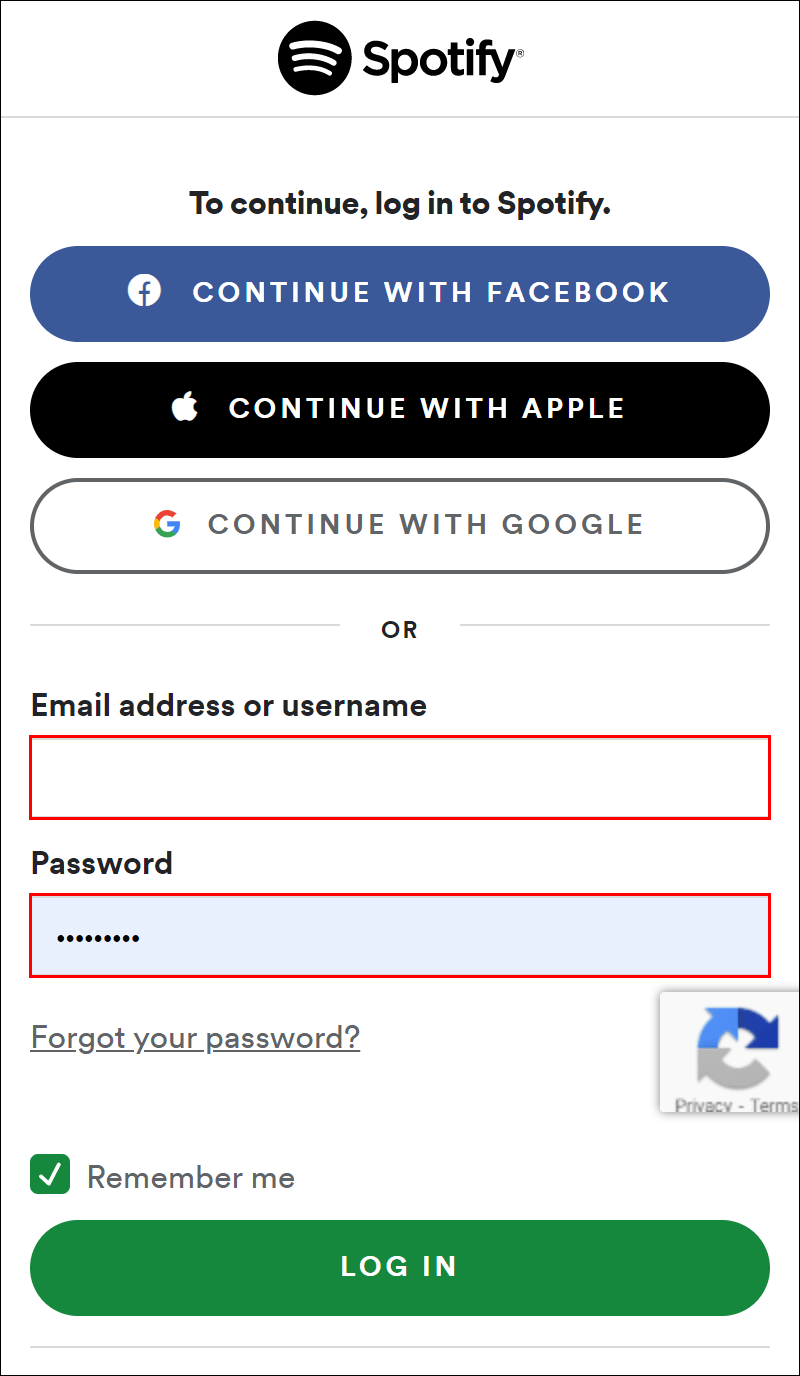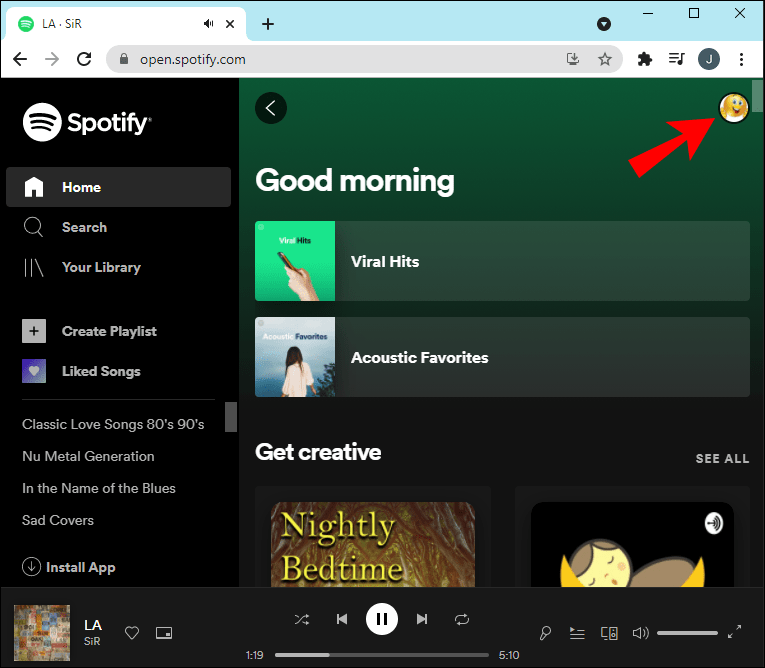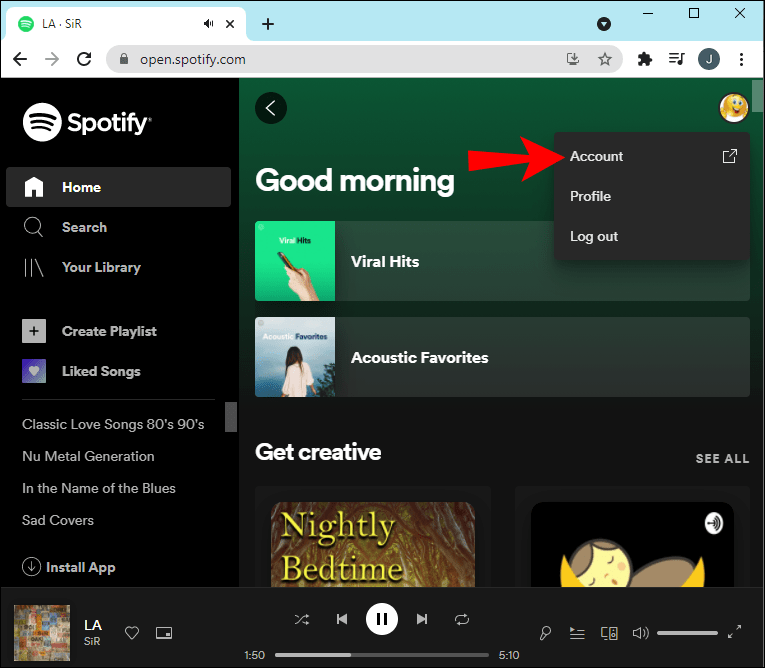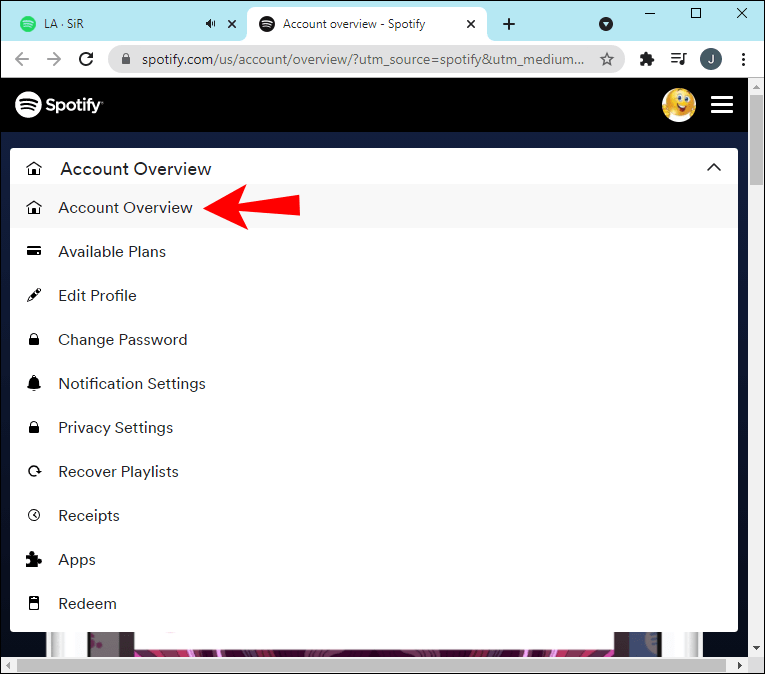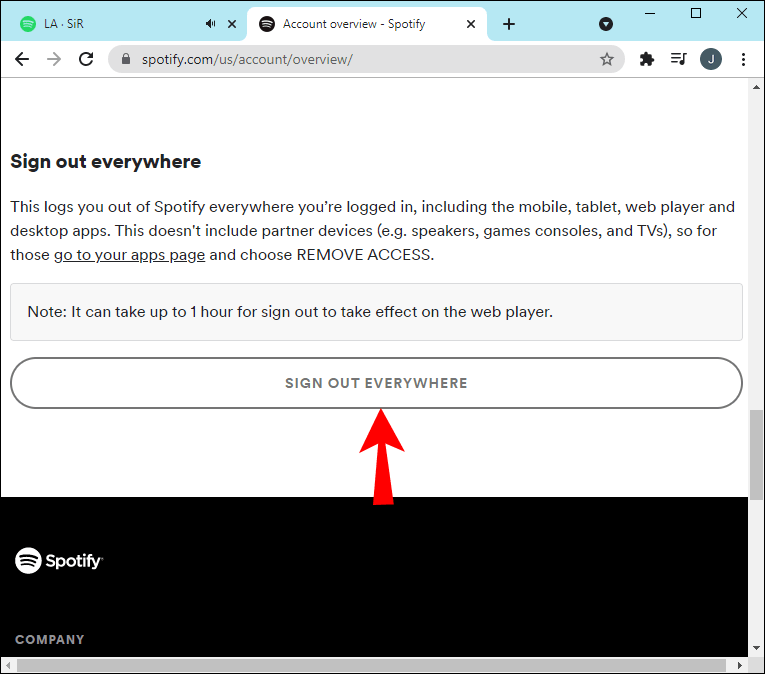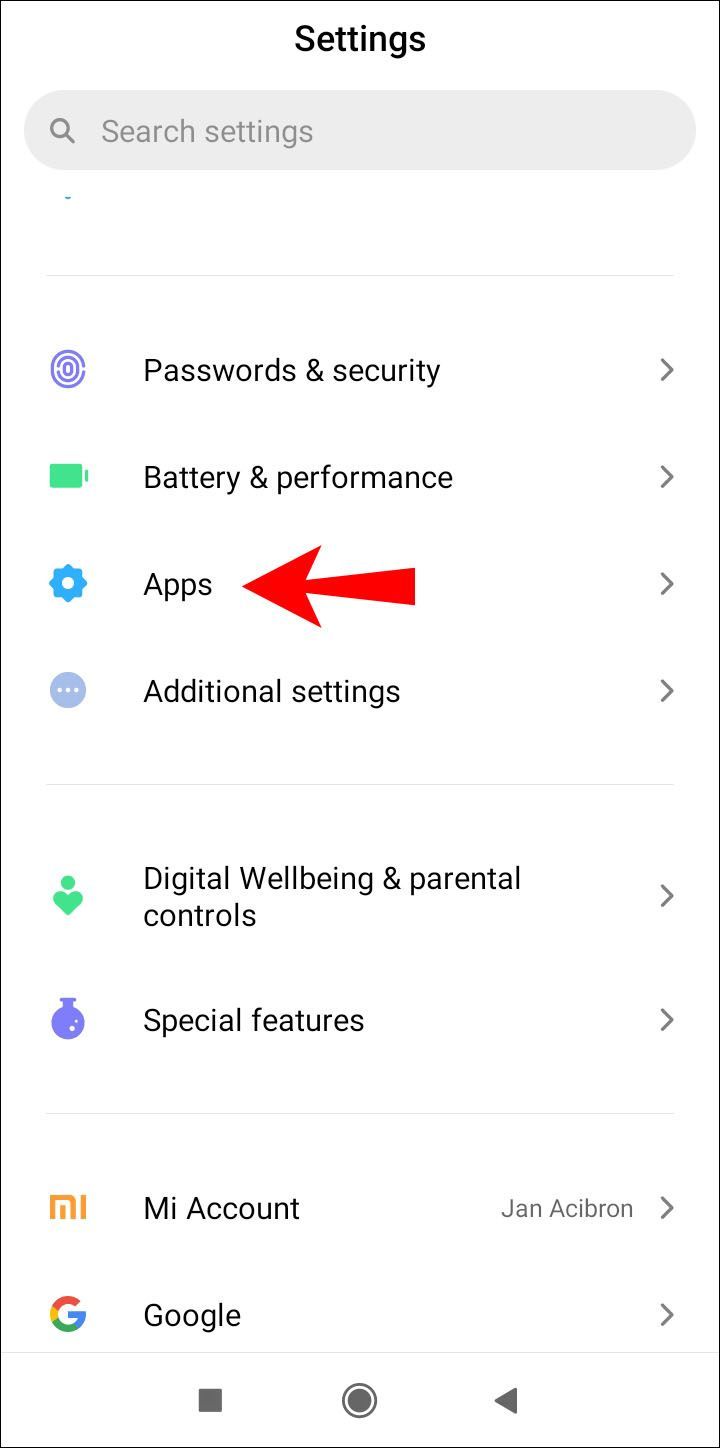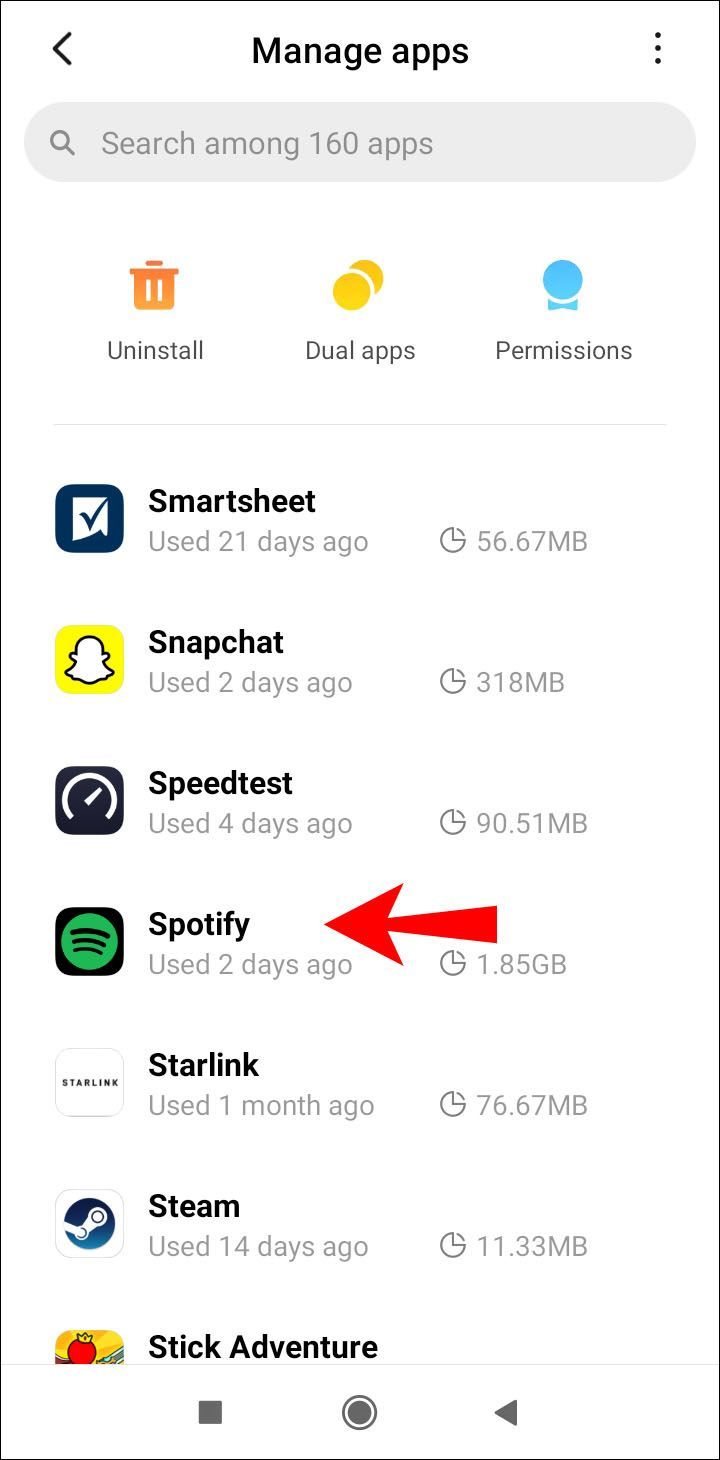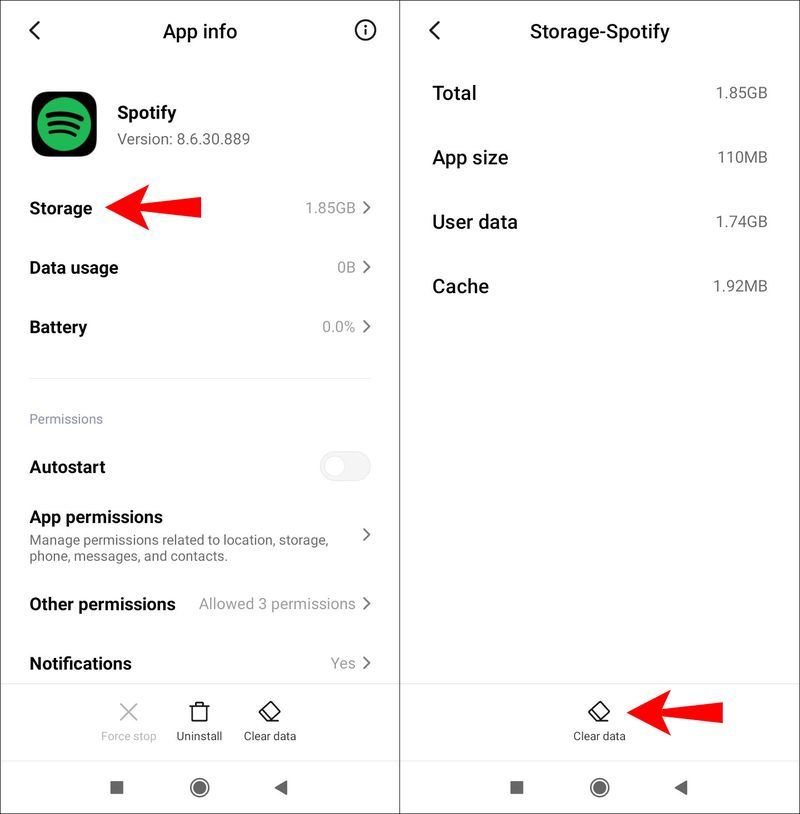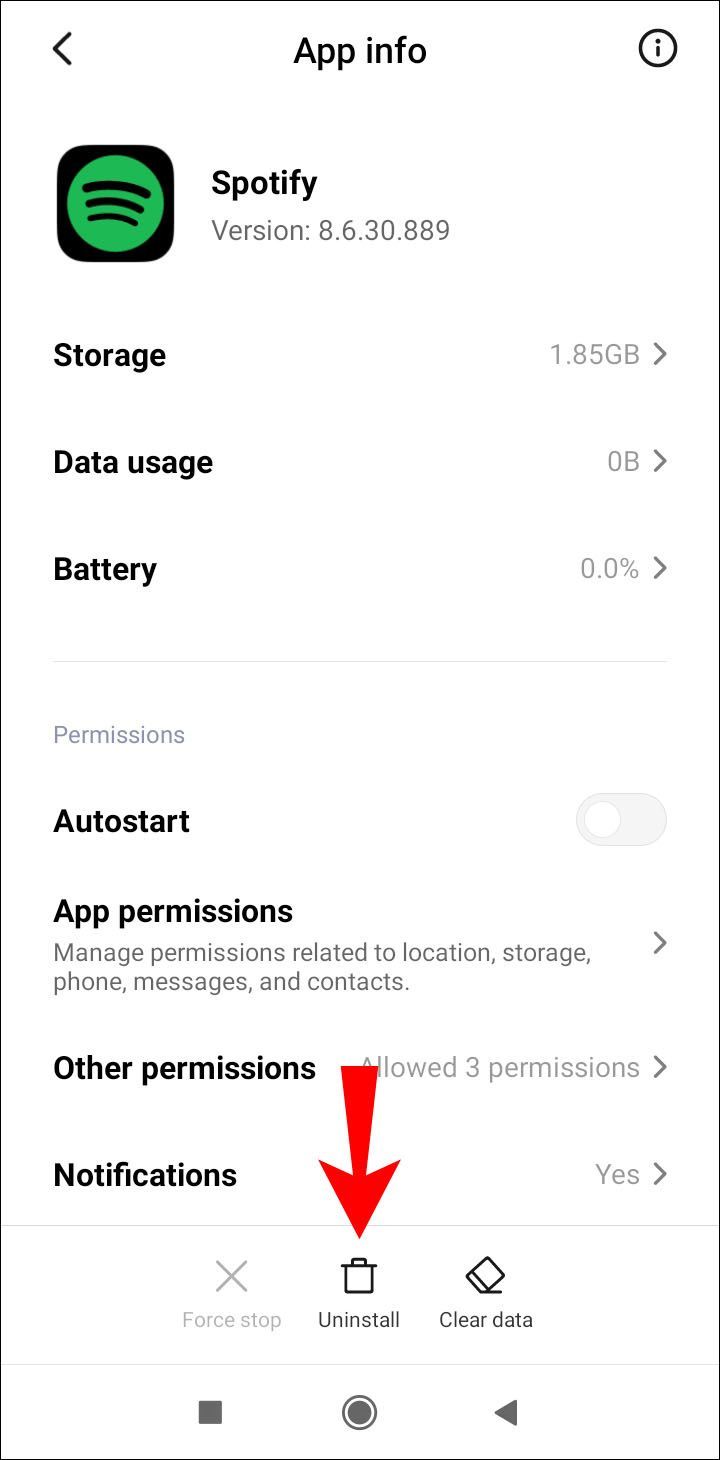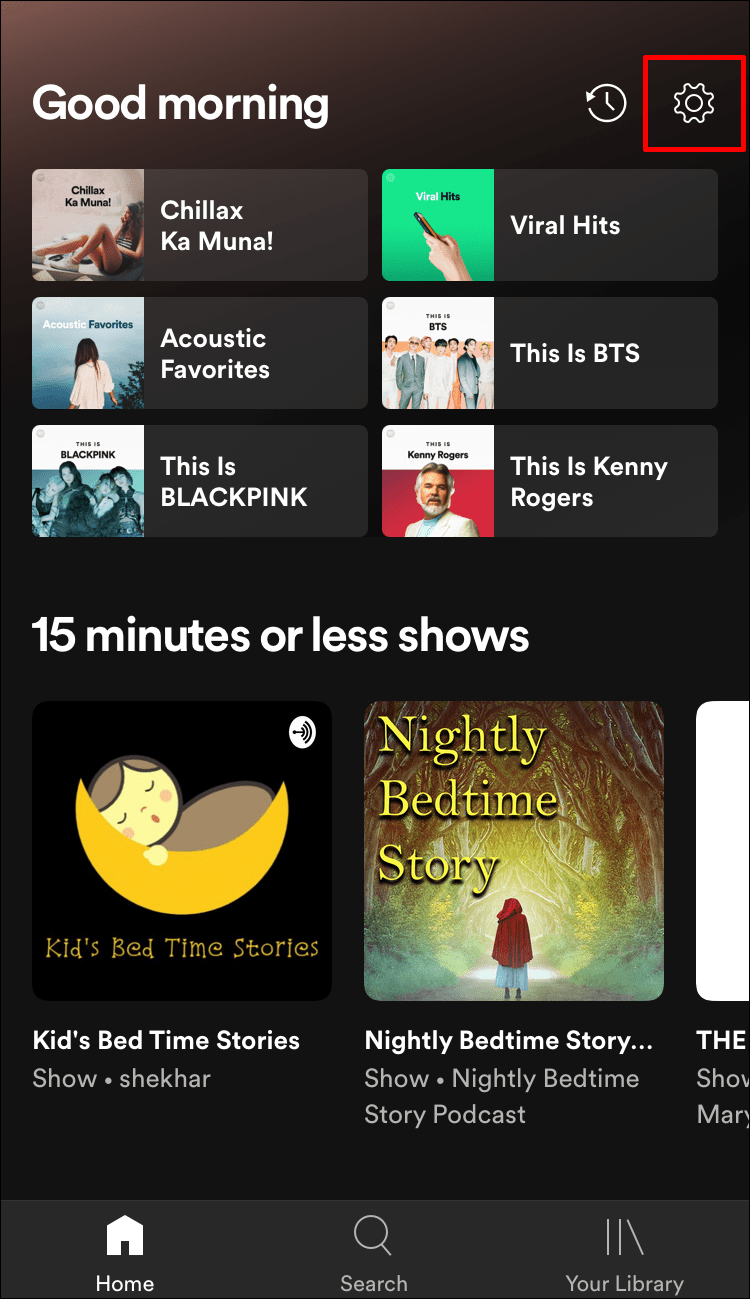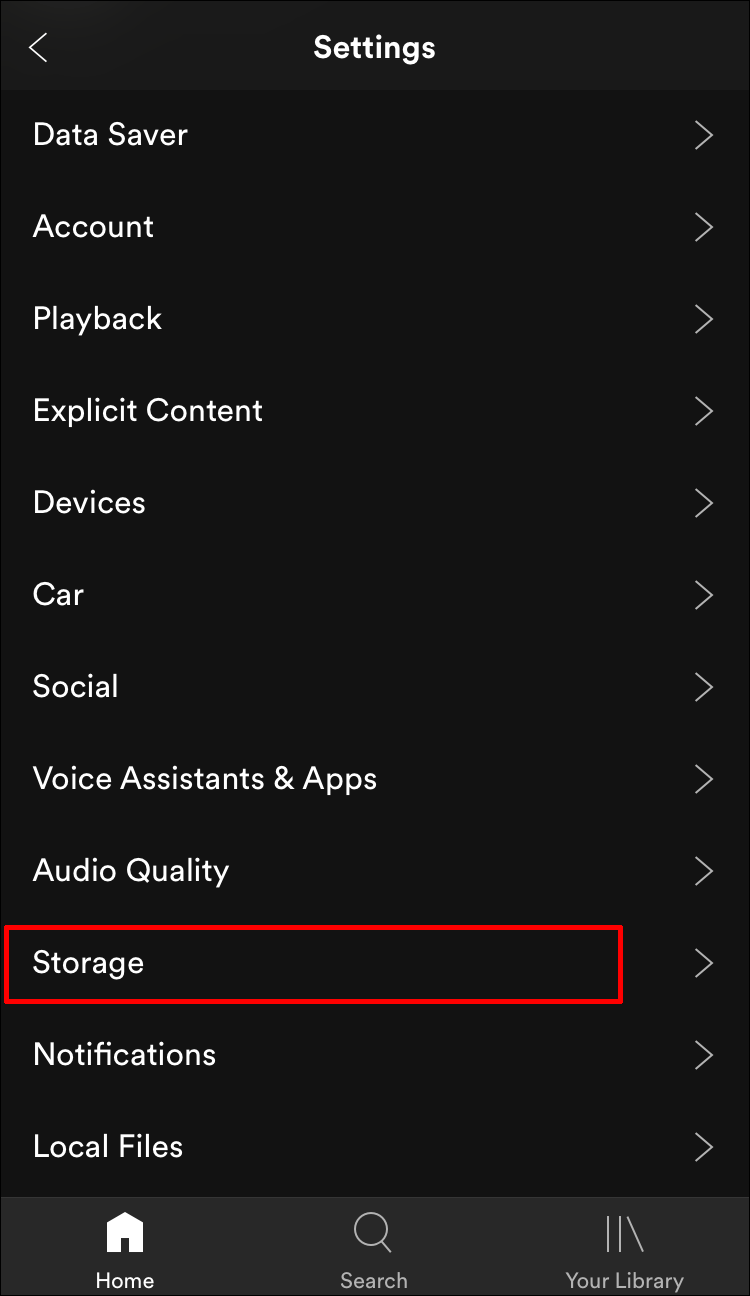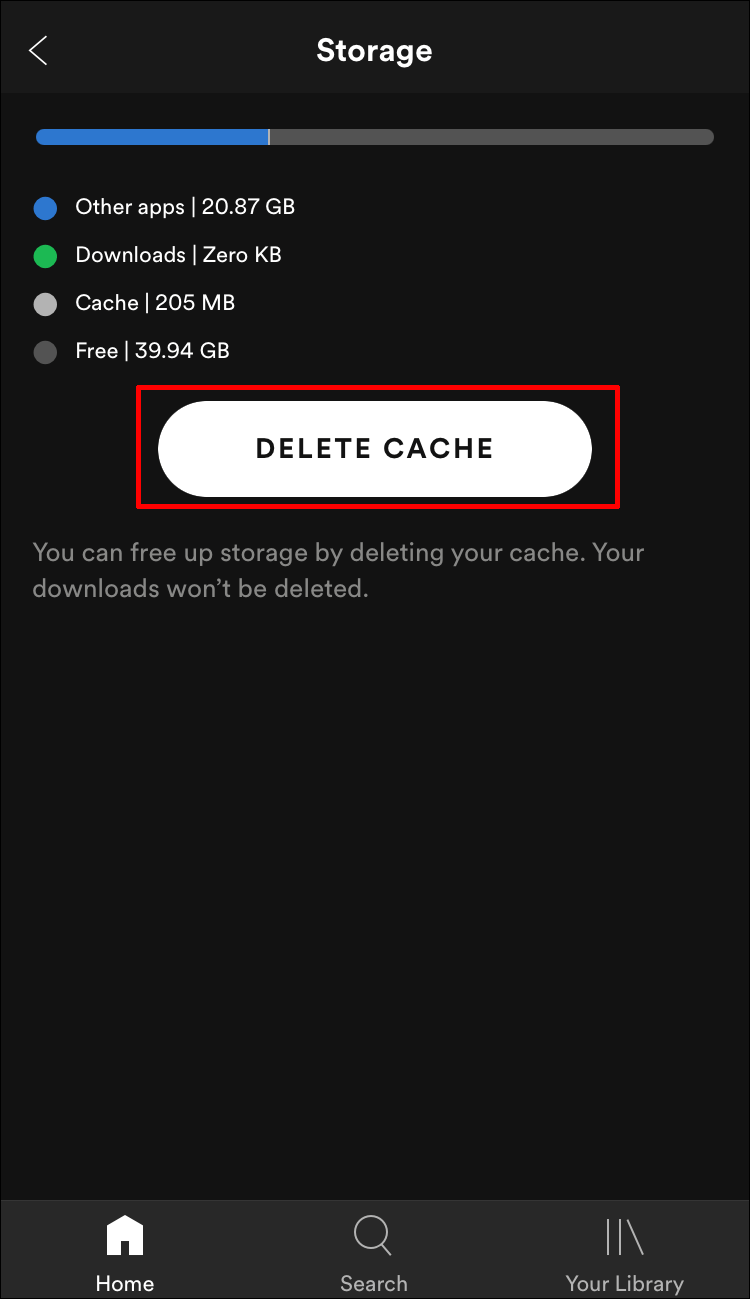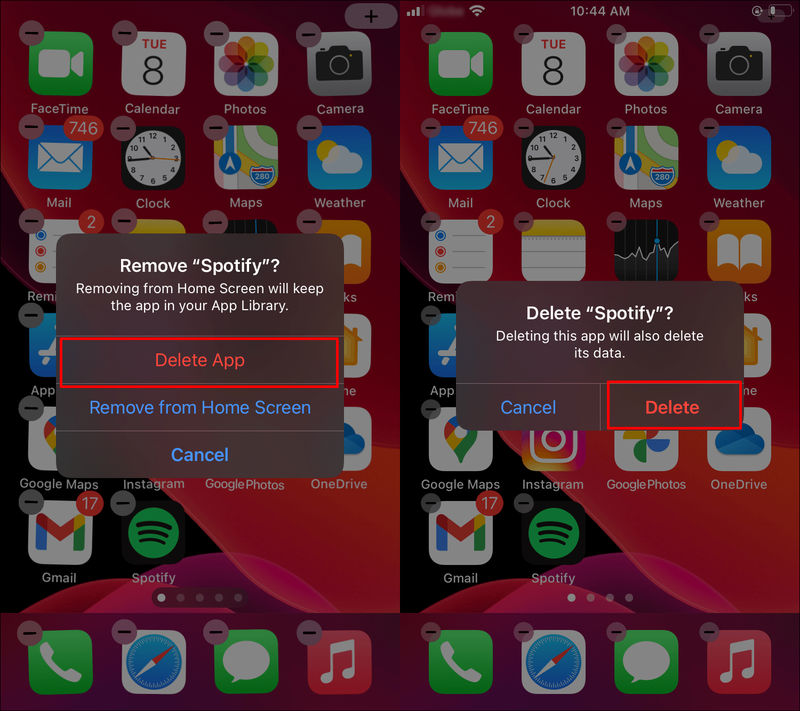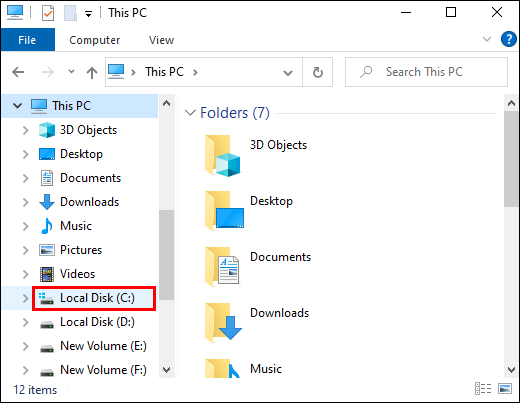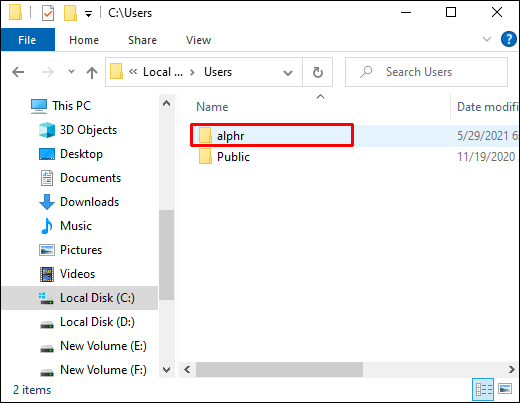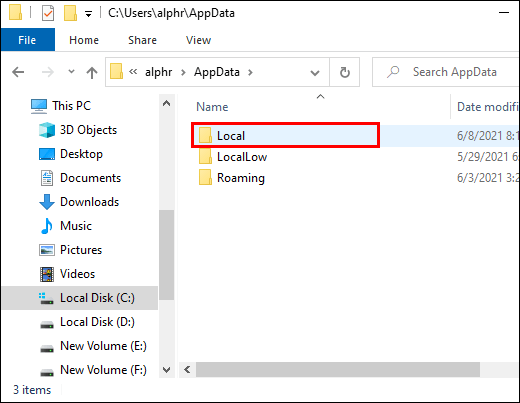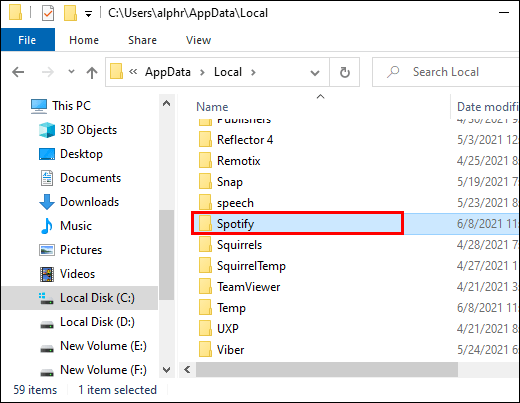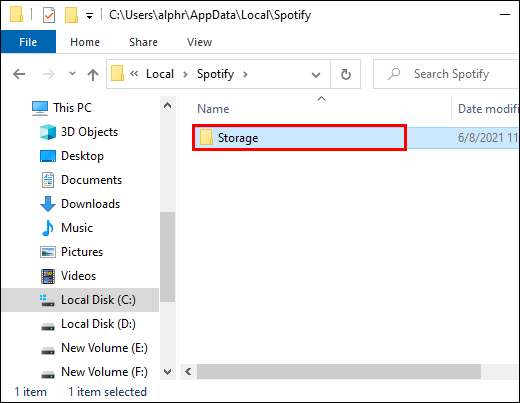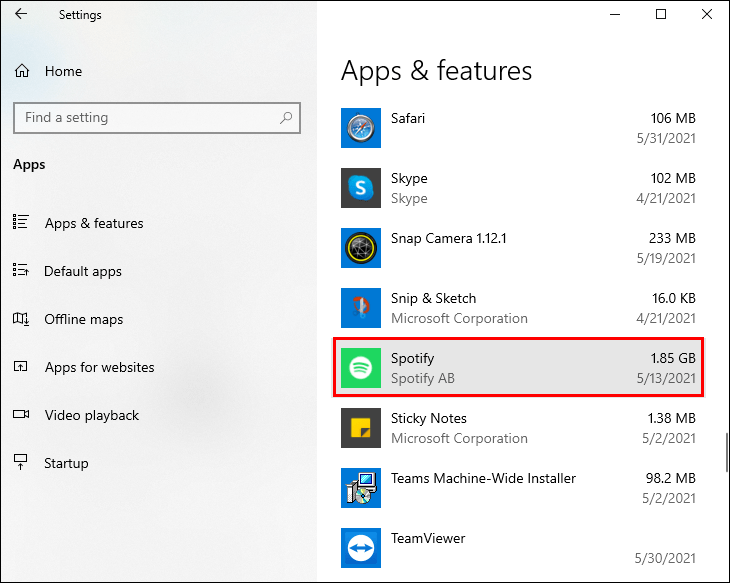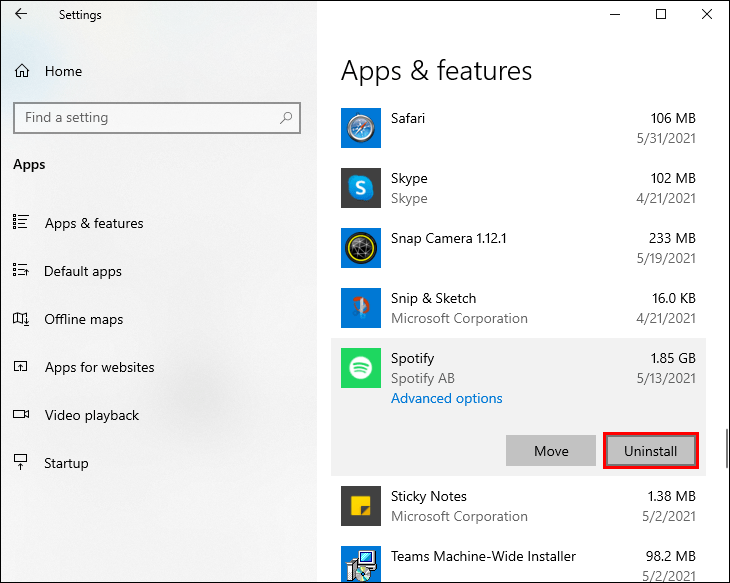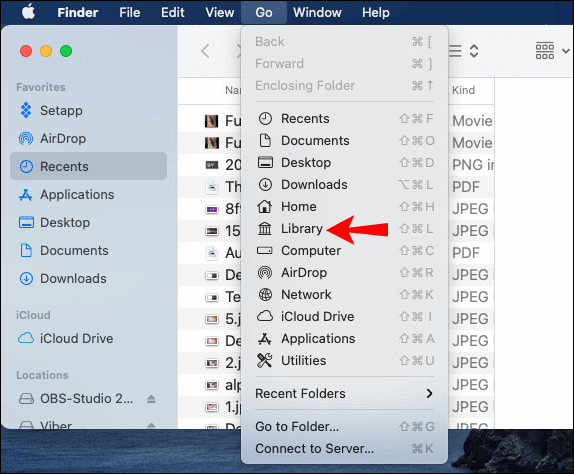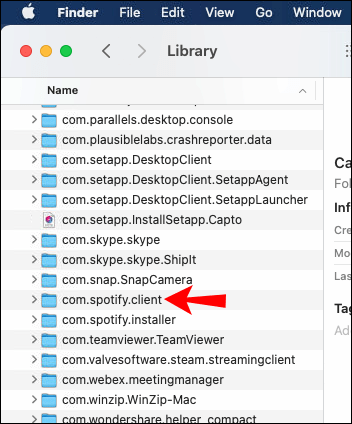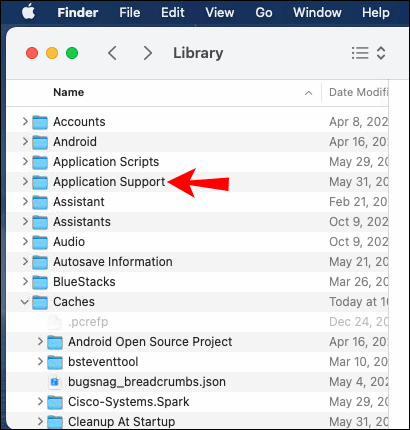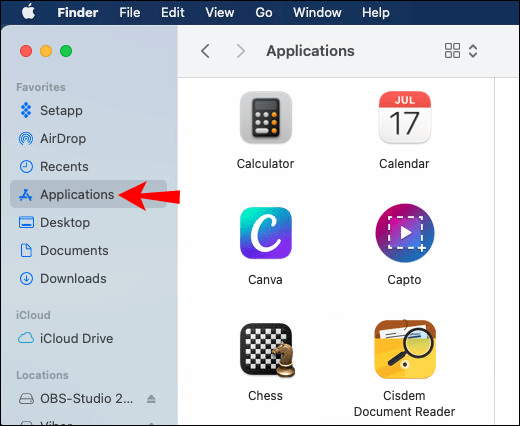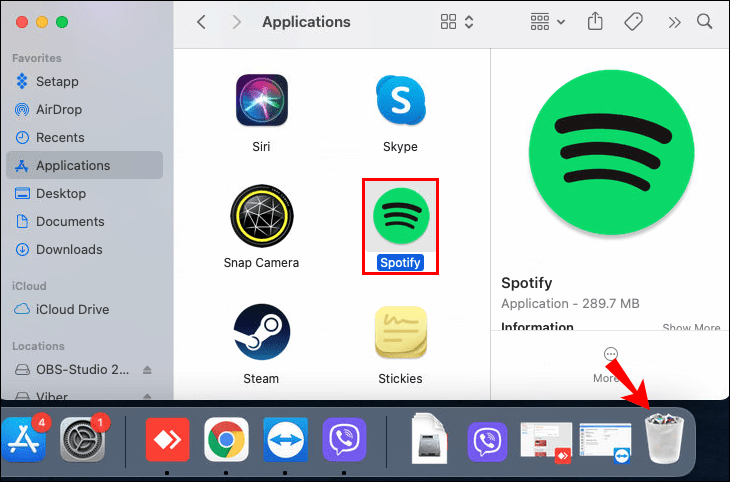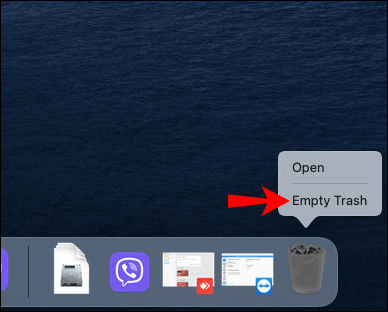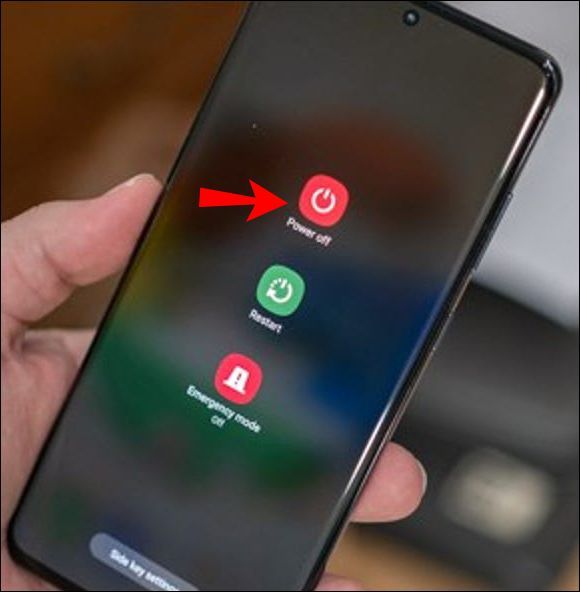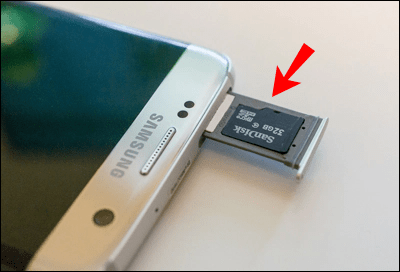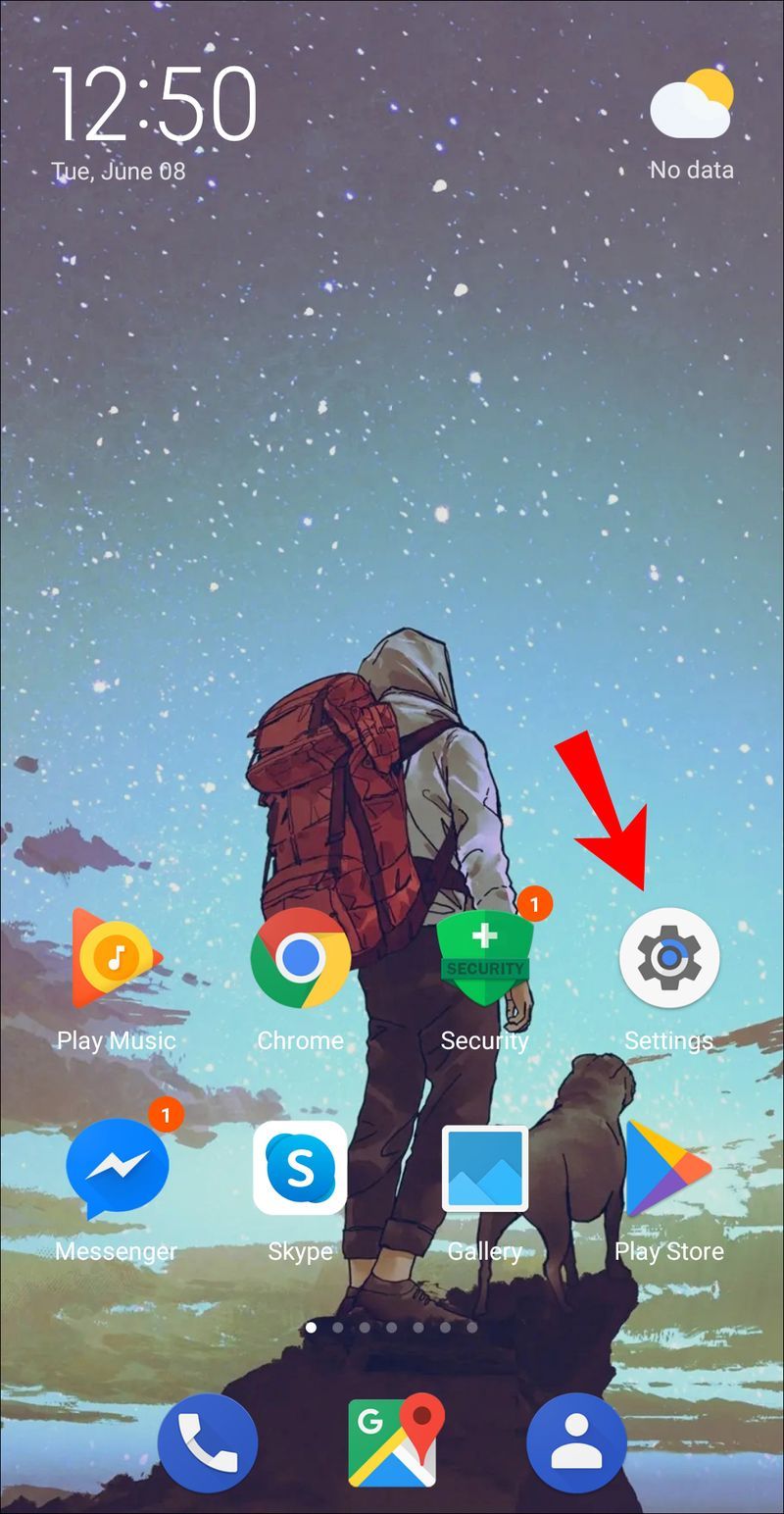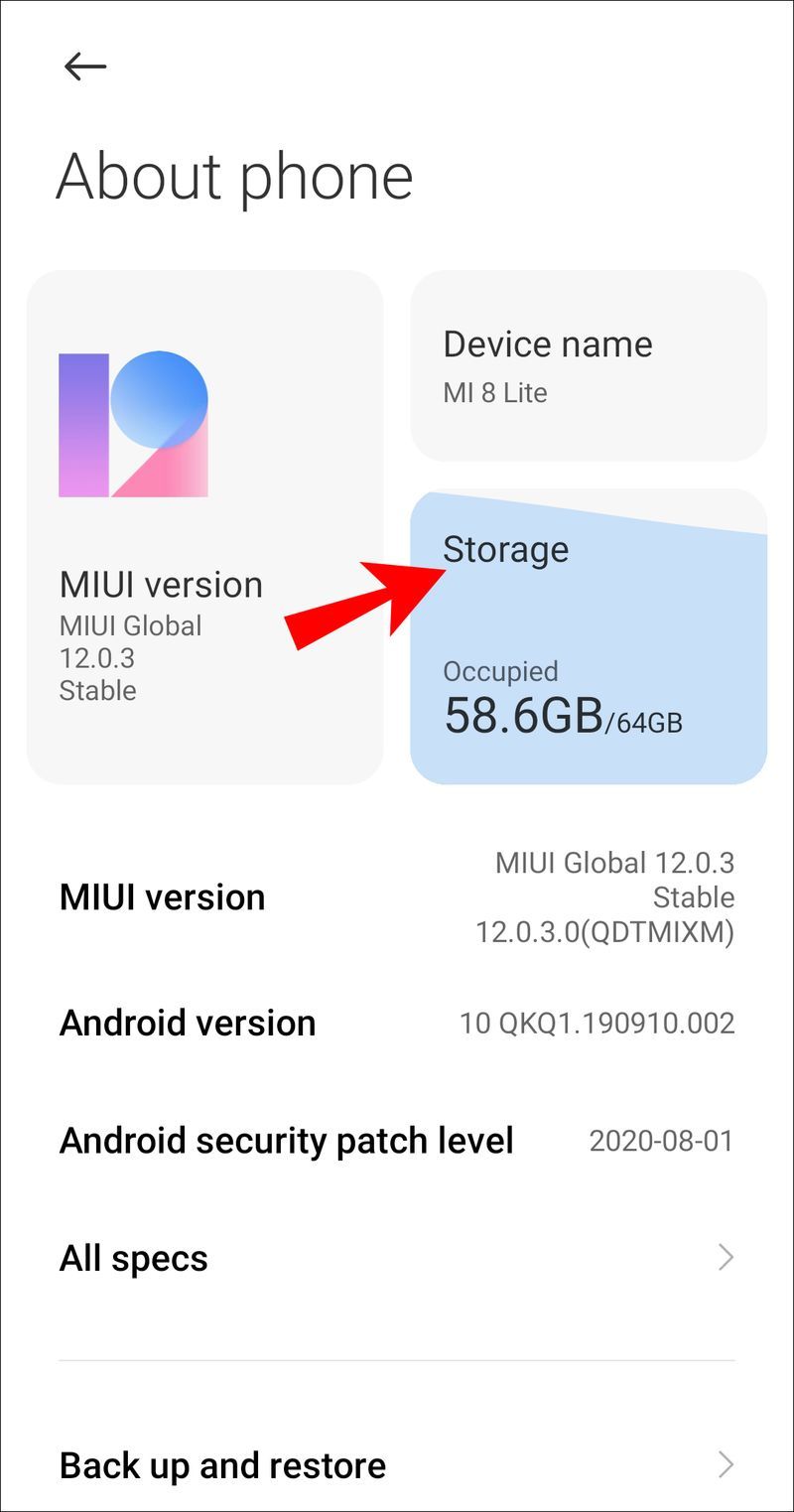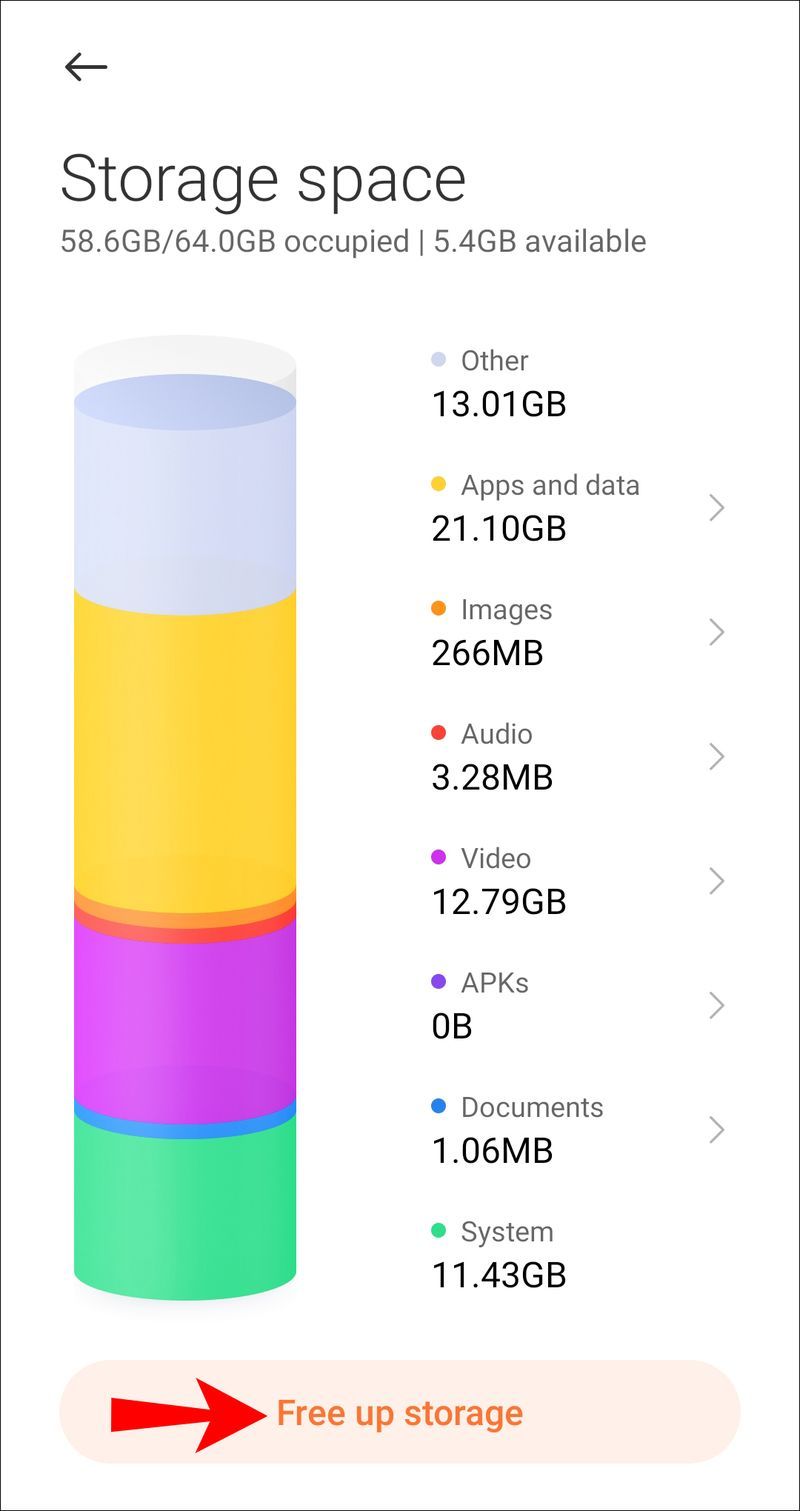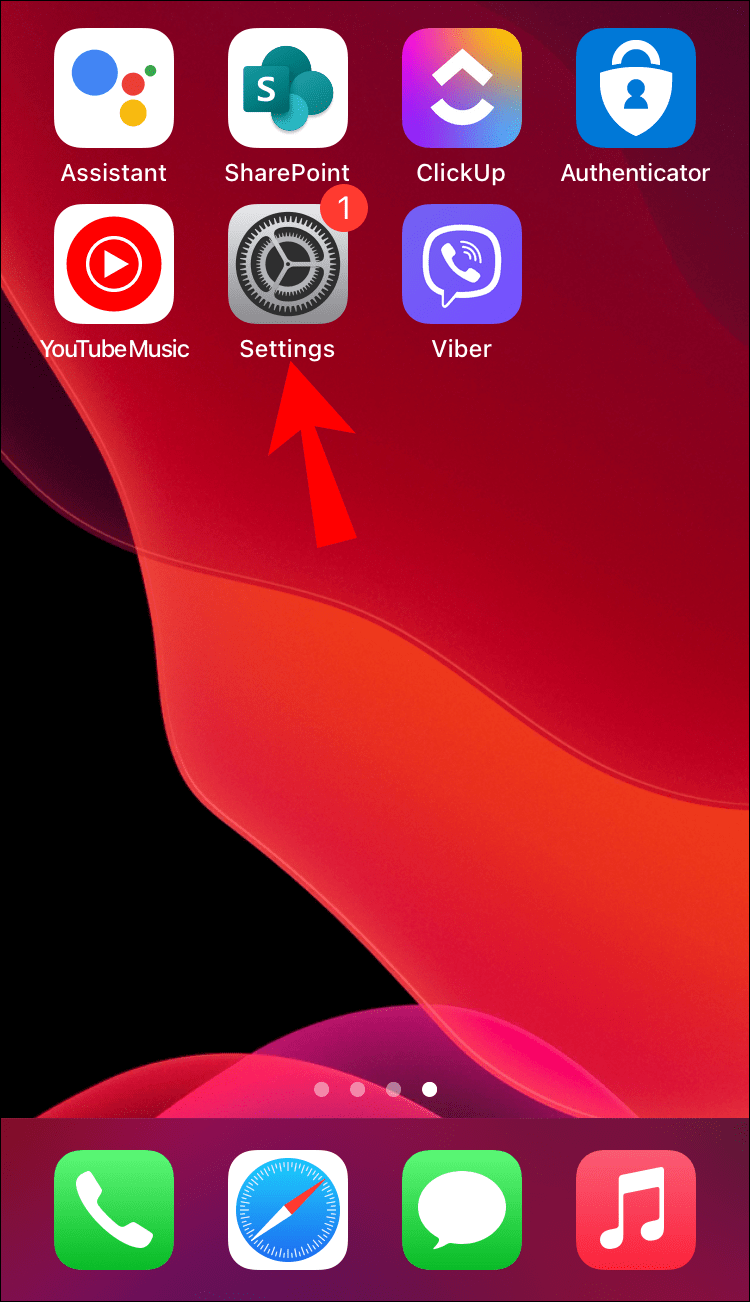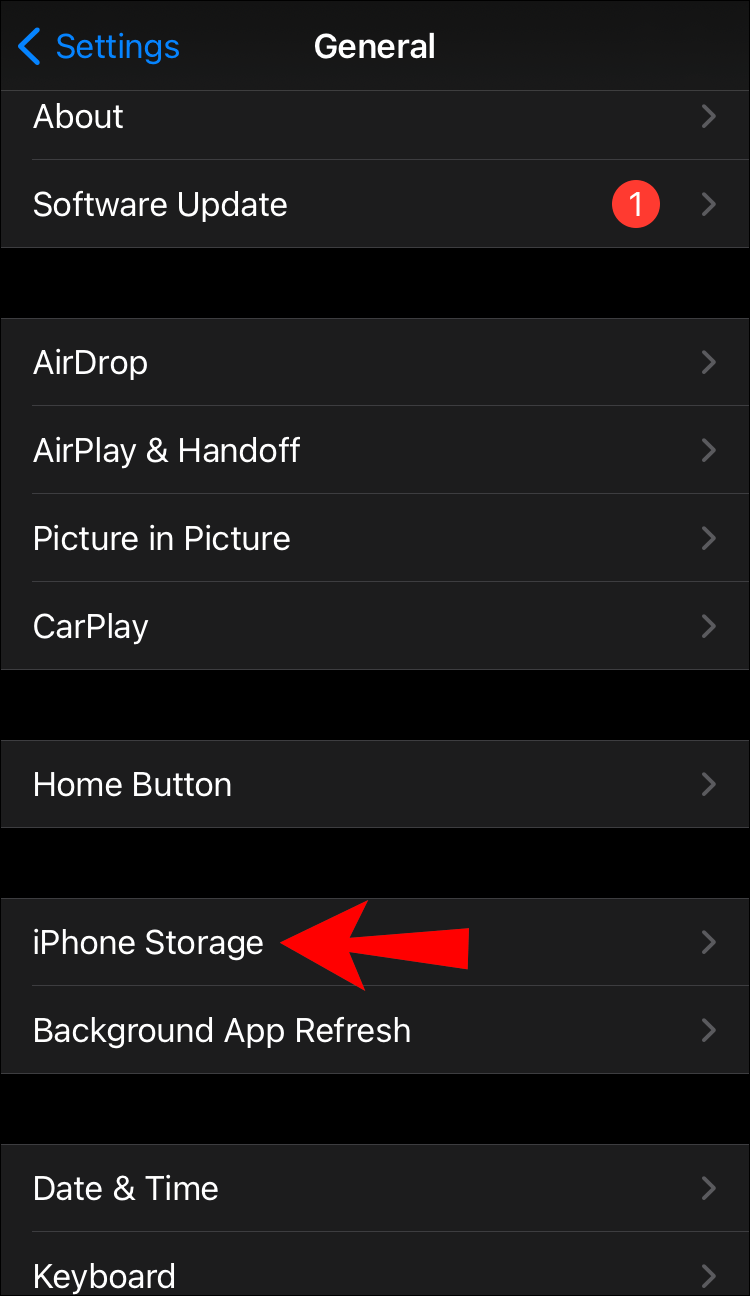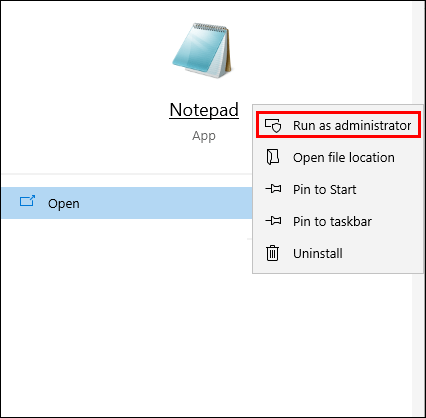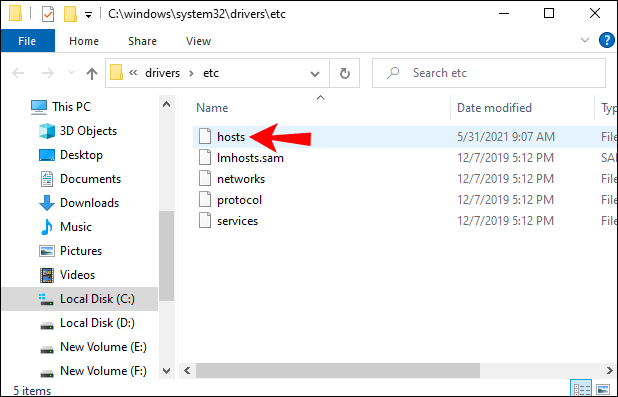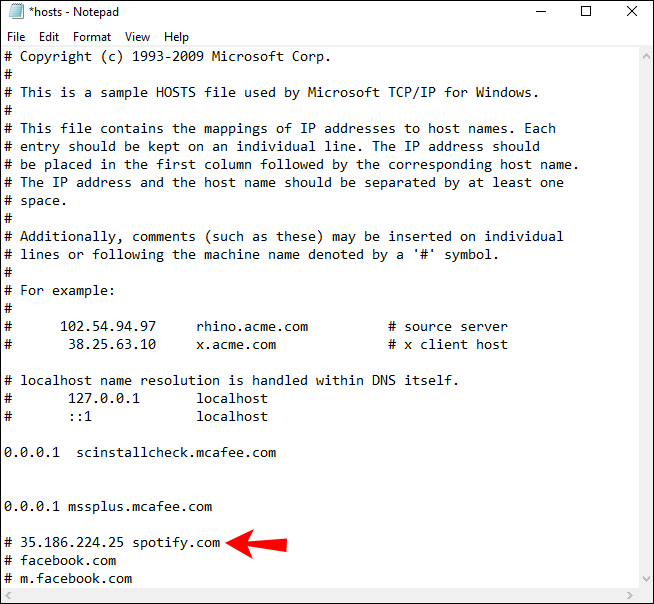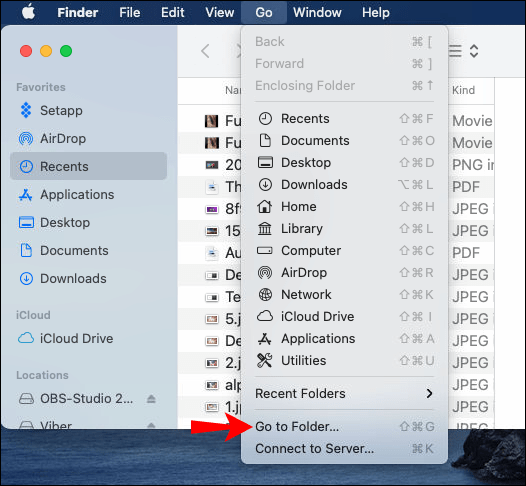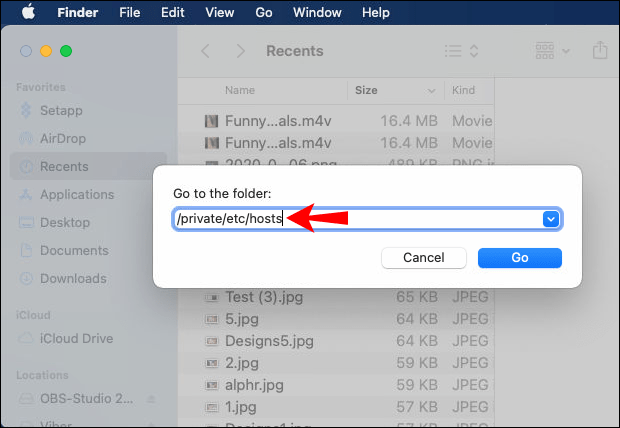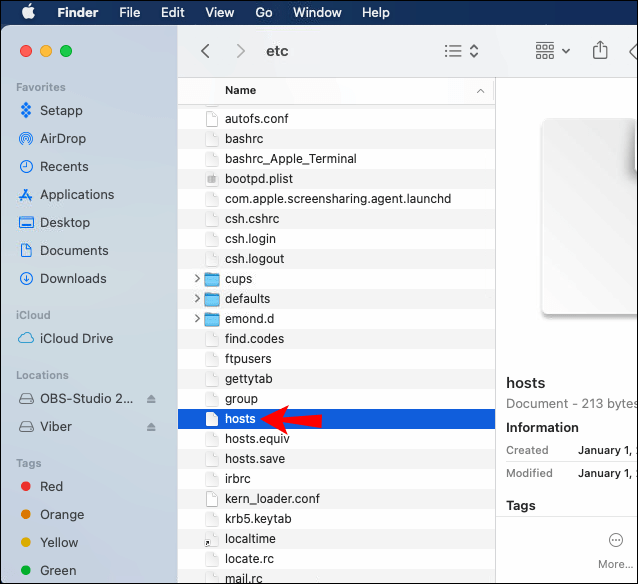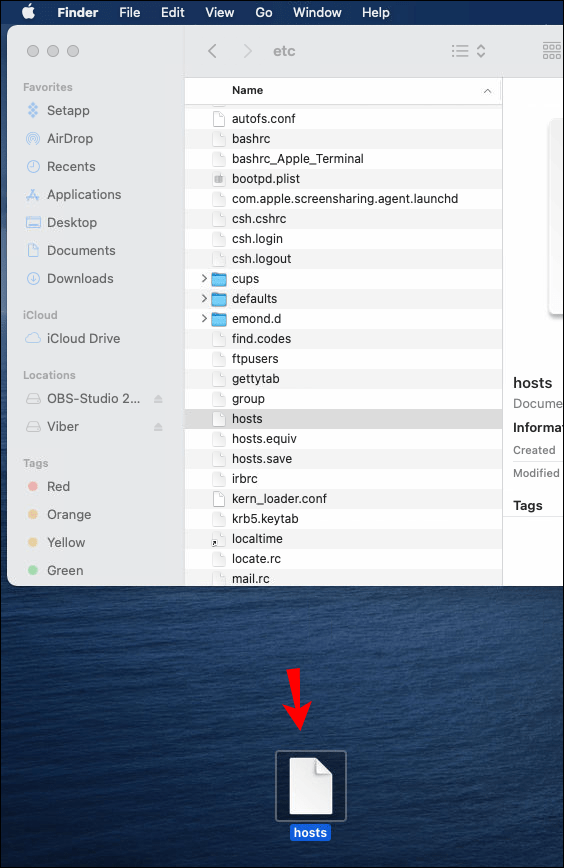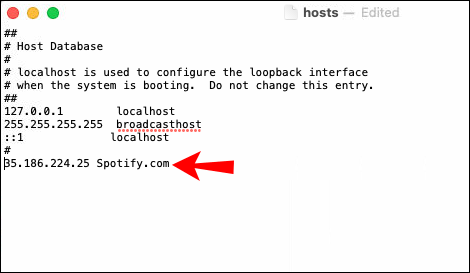A popular plataforma de streaming de áudio e mídia Spotify oferece seus serviços para amantes de música e podcast em todo o mundo desde 2006. Atualmente, 345 milhões de usuários ativos mensais desfrutam do Spotify por sua variedade de músicas e pela capacidade de compartilhar músicas com amigos. No entanto, a pausa persistente e o armazenamento em buffer do conteúdo prejudicam a experiência geral de audição.
![Spotify continua pausando [Melhores correções]](http://macspots.com/img/services/78/spotify-keeps-pausing.jpg)
Se o Spotify continuar pausando para você, continue lendo, pois mostraremos as coisas a serem observadas para resolver isso. Descrevemos algumas correções rápidas para você aplicar do seu celular ou computador. Nossa seção de perguntas frequentes inclui como baixar músicas do Spotify e o que fazer quando você não consegue baixar com sucesso.
Spotify continua pausando
Aqui estão algumas coisas simples para tentar se você estiver com problemas ao ouvir o Spotify no seu dispositivo móvel:
disney plus grátis com amazon prime
- Tente limpar os dados temporários armazenados que podem estar causando o problema. Faça isso desligando o telefone por 15 ou mais segundos antes de ligá-lo novamente.
- Desative o modo de baixo consumo. O modo de baixo consumo pode causar interferência no seu stream do Spotify. Tente desativá-lo em suas Configurações em ‘’Opções de bateria’’.
- Desative o modo de economia de dados. Uma redução na quantidade de dados que o Spotify usa pode resultar em problemas de pausa; portanto, tente desativar o modo de economia de dados em Configurações, Economia de dados.
- Tente baixar a música para o seu dispositivo para ouvir sem interrupções quando estiver em uma área com baixa cobertura de celular. Confira nossa seção de perguntas frequentes para obter instruções sobre como fazer isso.
Agora, algumas coisas para tentar no seu computador:
Sair de todos os lugares
Às vezes, fazer login na sua conta a partir de outros dispositivos pode fazer com que o dispositivo do qual você está ouvindo seja pausado de forma intermitente. Force o Spotify a sair de todos os seus dispositivos:
- Em um novo navegador da Web, navegue até Spotify.com .
- Se solicitado, faça login na sua conta.
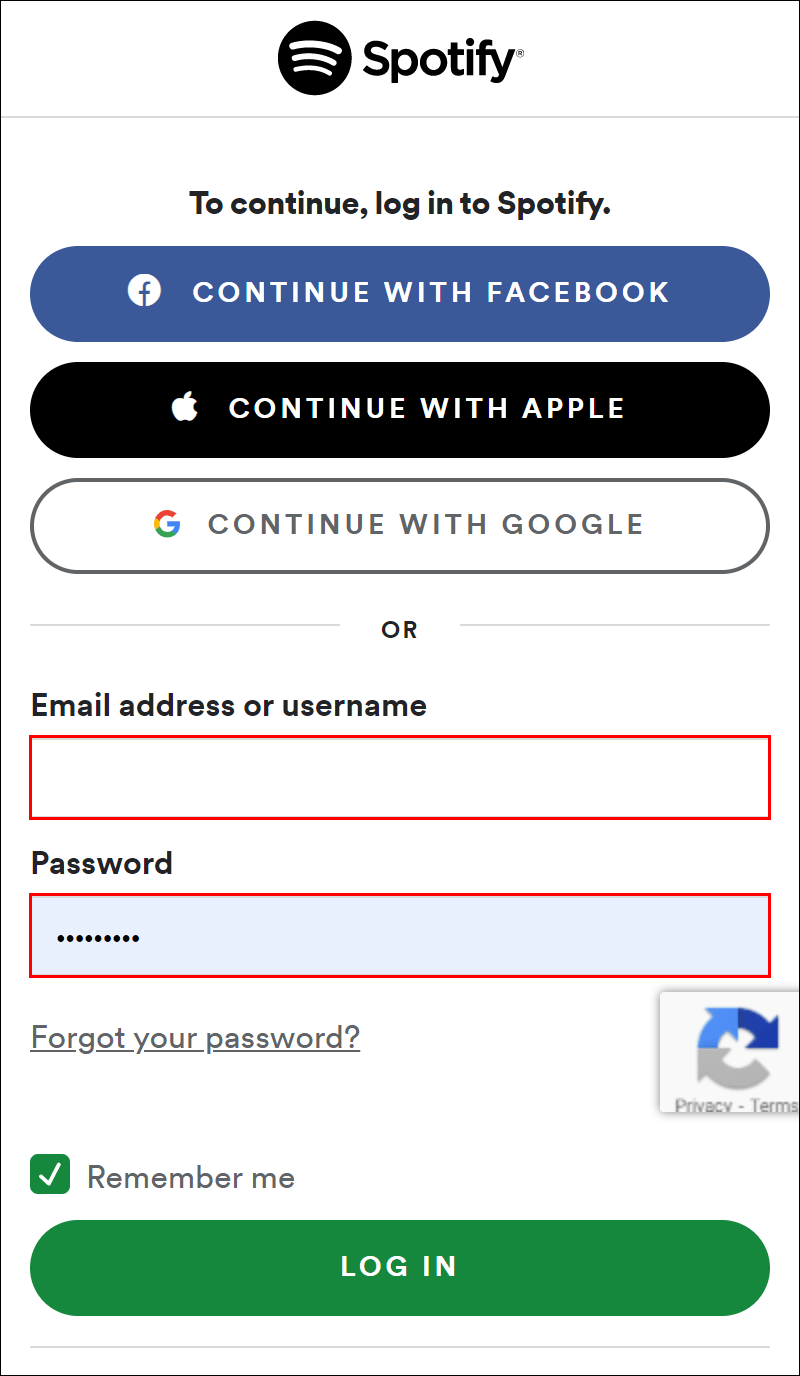
- Na página inicial, no canto superior direito, selecione o ícone Menu.
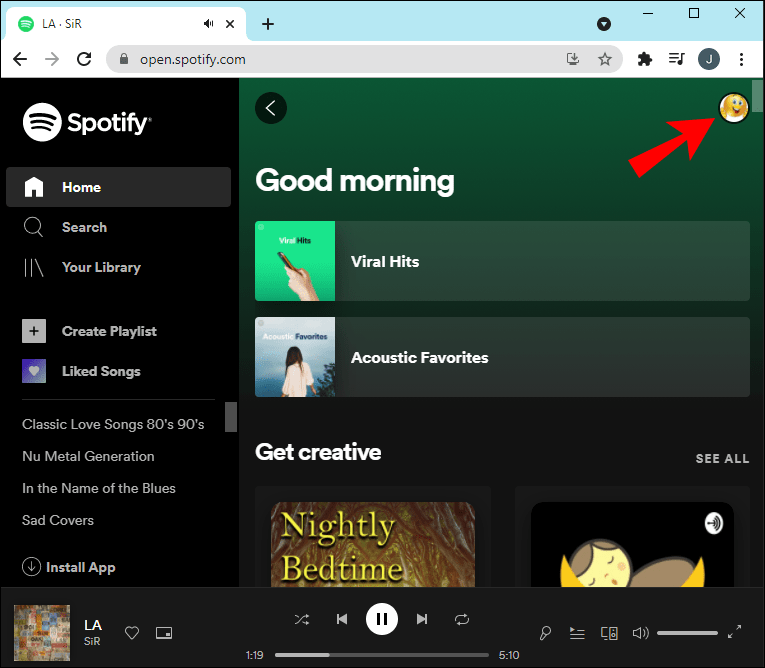
- Selecione Conta no menu suspenso.
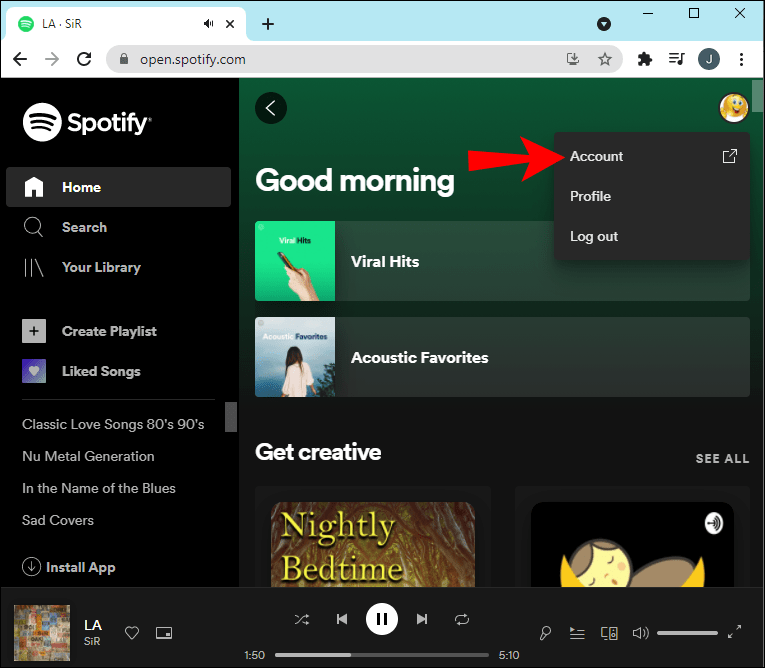
- À esquerda, clique em Visão geral da conta.
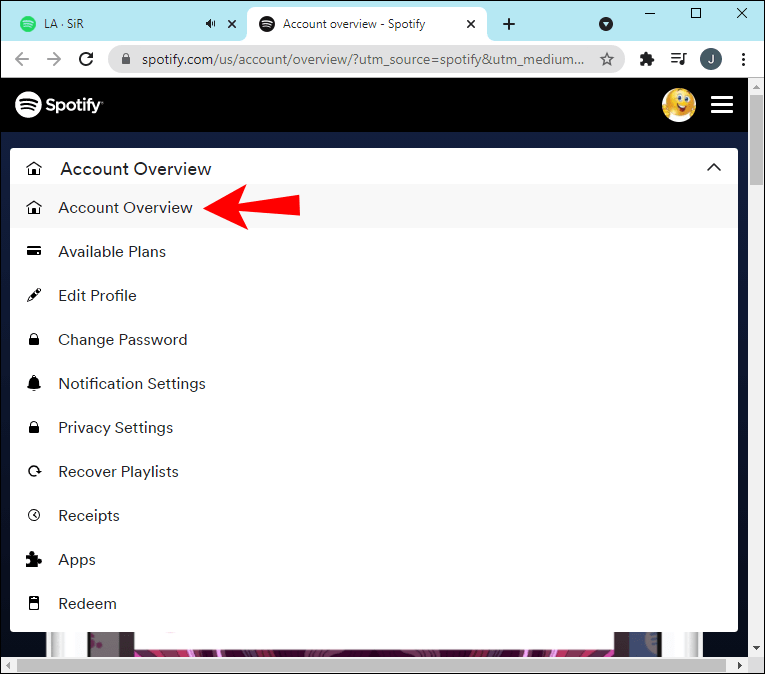
- Role para baixo e clique na opção Sair em todos os lugares.
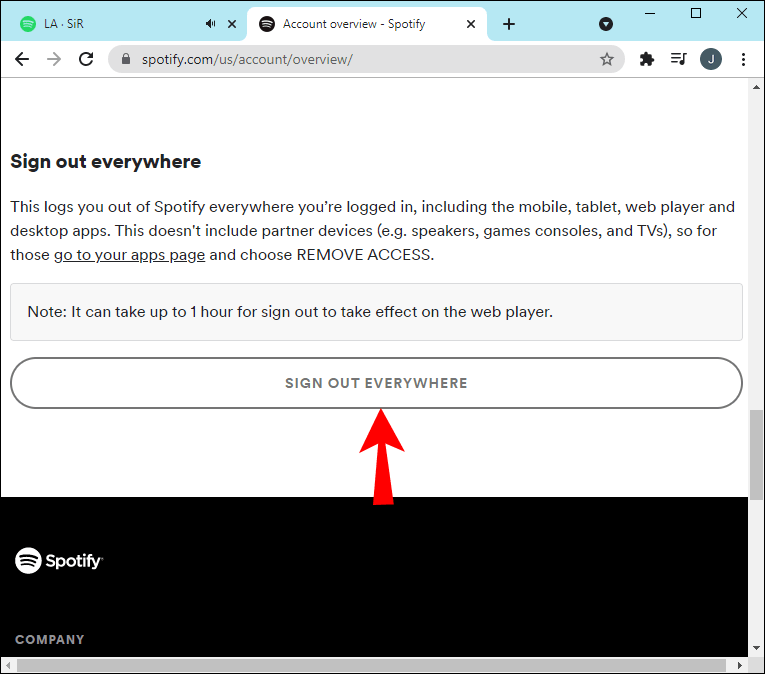
- Agora você será desconectado de todos os seus dispositivos, incluindo o navegador da web.
Observação : você só pode sair de todos os seus dispositivos pelo site do Spotify.
Reinstalação limpa
Às vezes, excluir dados de cache, excluir o aplicativo e reinstalá-lo normalmente corrige quaisquer problemas causados por corrupção de arquivos. Ele também garante que você tenha a versão mais recente do aplicativo instalada:
Limpe a reinstalação do Android
Para excluir o cache e o aplicativo do Spotify do seu dispositivo Android:
- Navegue até e clique em Configurações.
- Clique em Aplicativos.
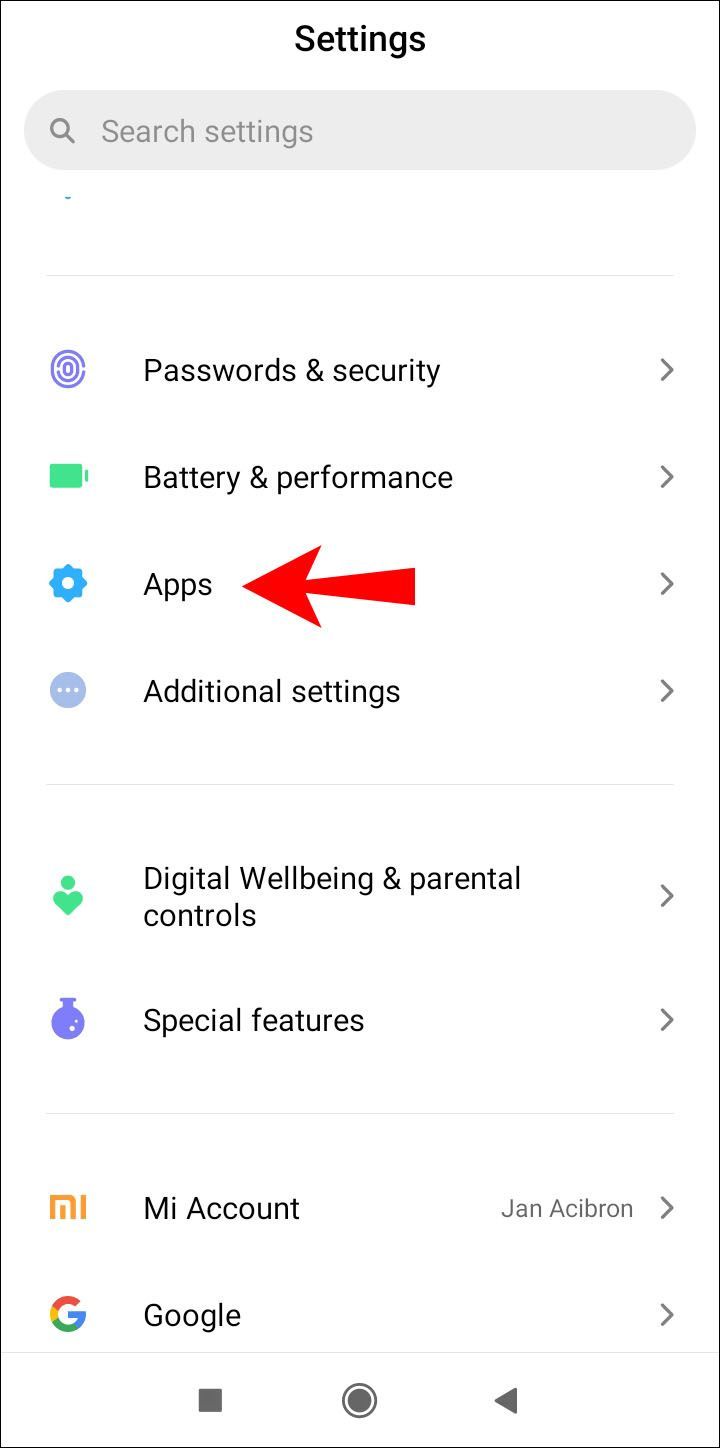
- Encontre o Spotify e selecione-o.
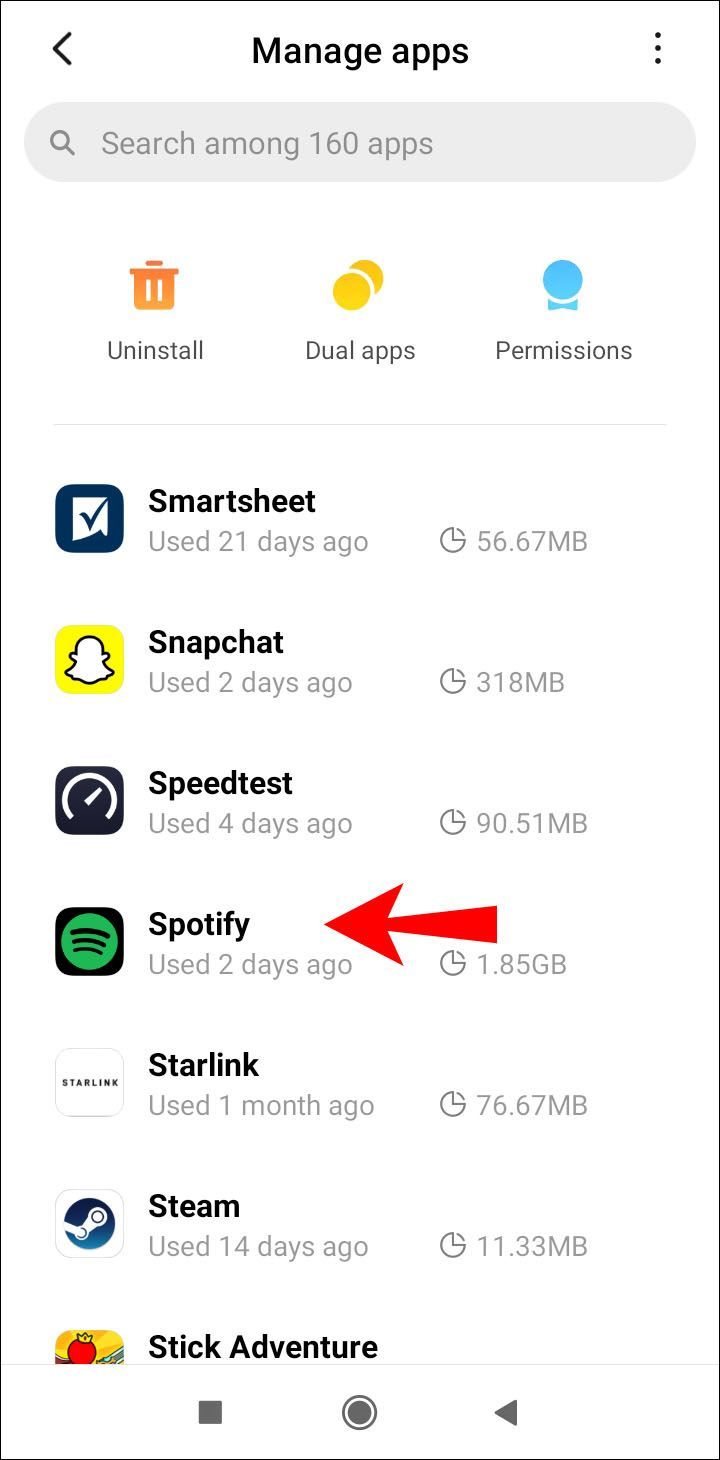
- Clique em Armazenamento e depois em Limpar dados.
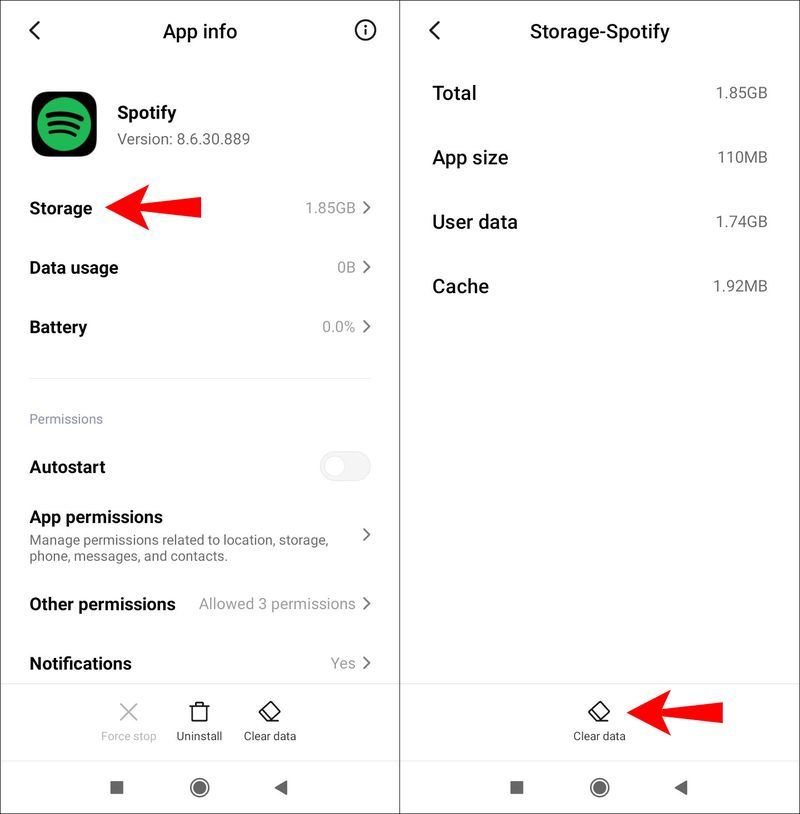
- Clique em Desinstalar.
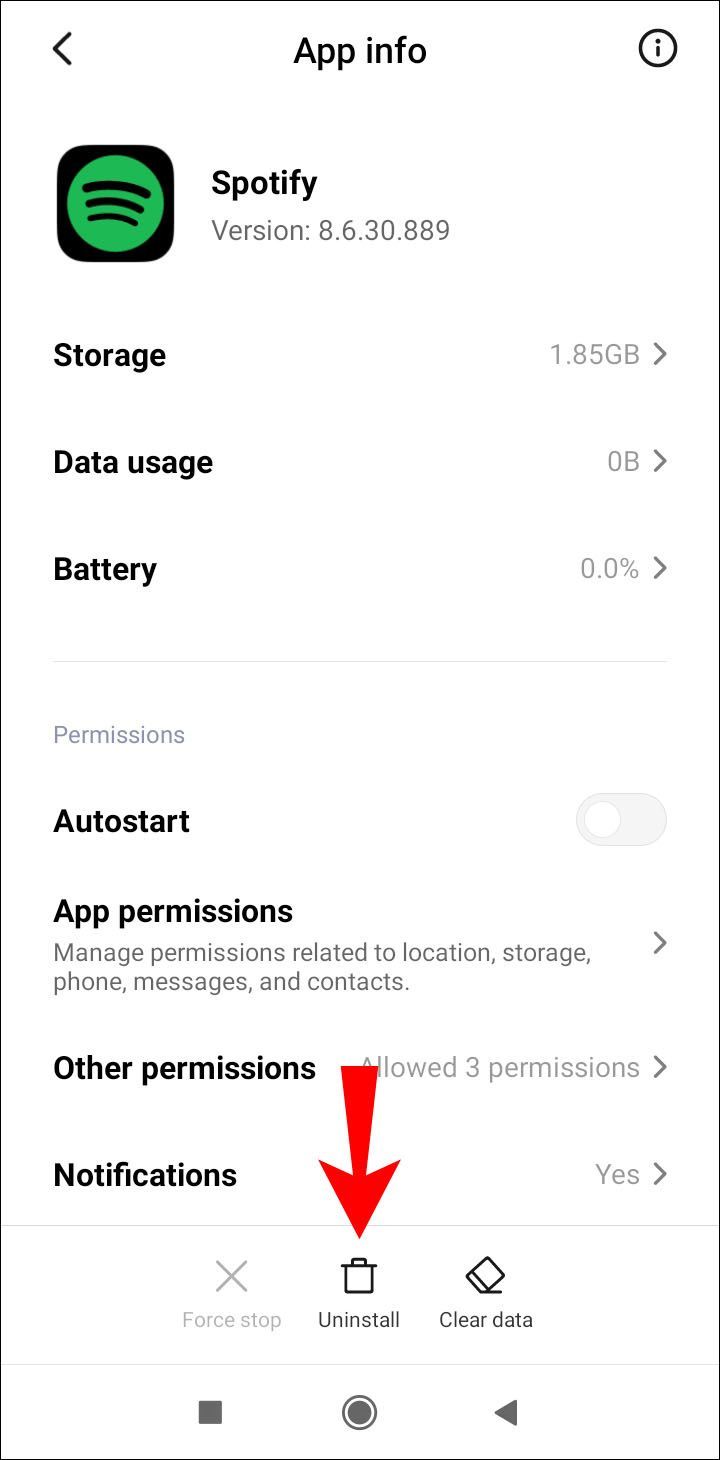
Para reinstalar o Spotify no Android:
- Navegue até o aplicativo Google Play para encontrar e reinstalar o Spotify.
Limpe a reinstalação do iOS
Para excluir o cache e o aplicativo do Spotify por meio do seu dispositivo iOS:
- Inicie o Spotify e, em Início, selecione o ícone de engrenagem Configurações.
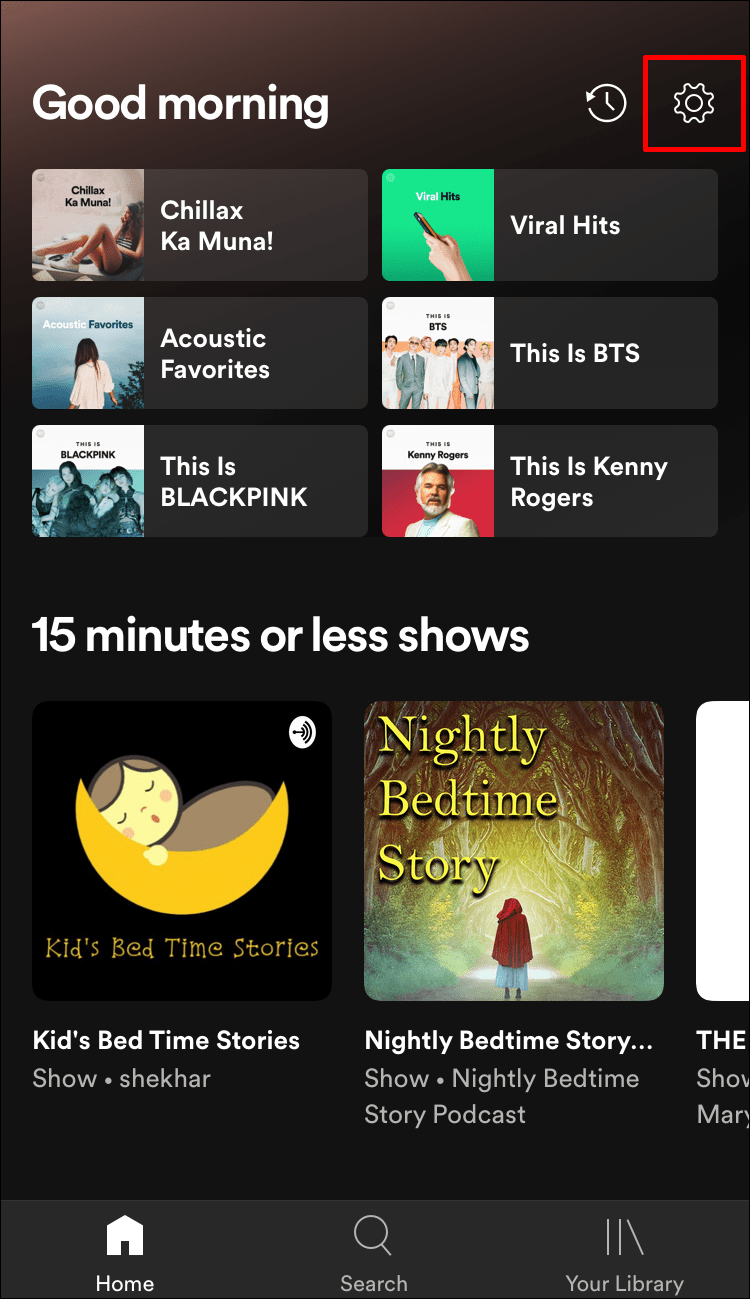
- Role para baixo para selecionar Armazenamento.
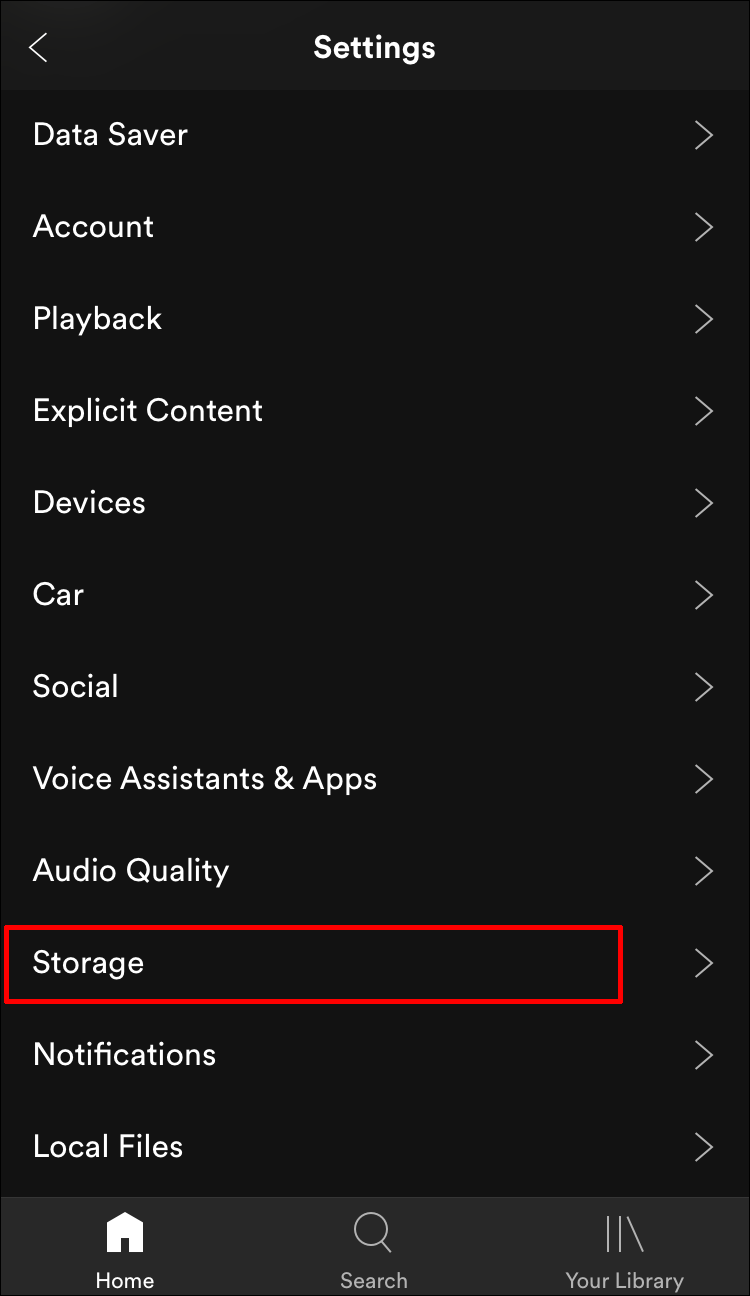
- Clique em Excluir cache e selecione-o novamente para confirmar.
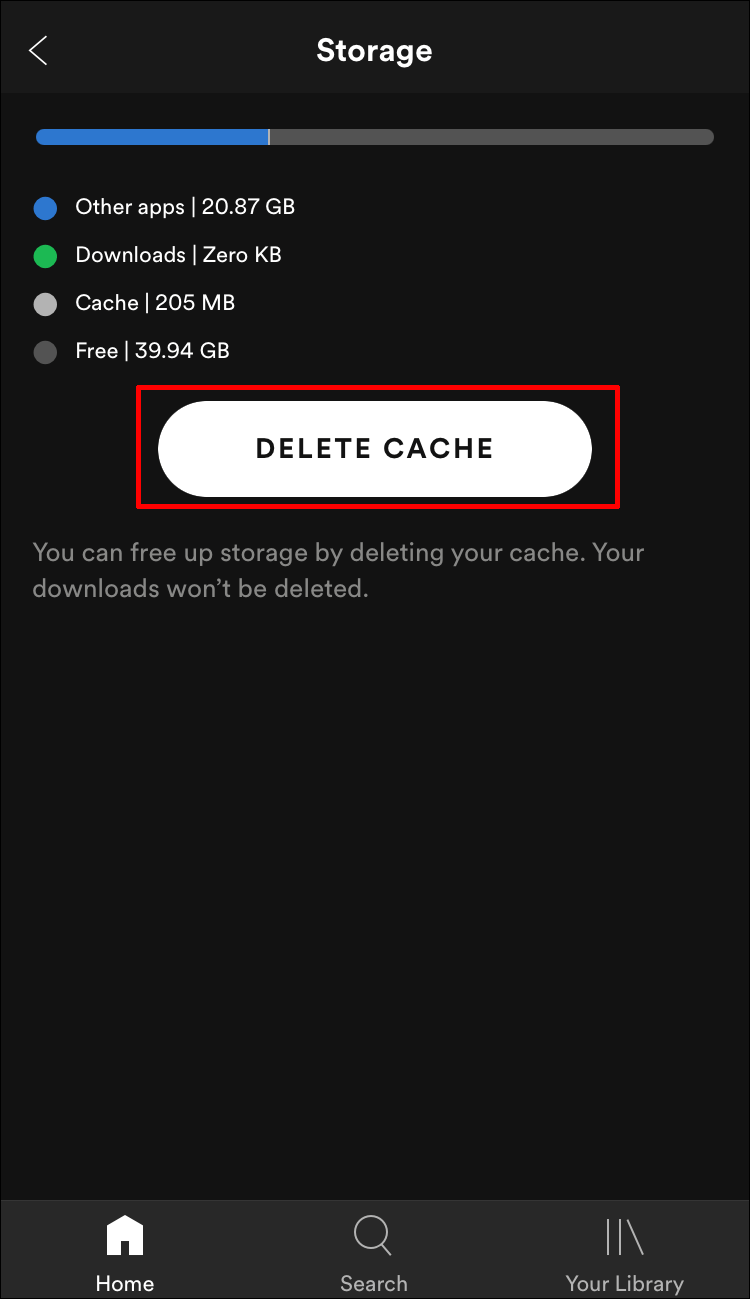
- Selecione e pressione e segure o ícone do Spotify.
- Clique no aplicativo Excluir nas opções que aparecem e, em seguida, Excluir.
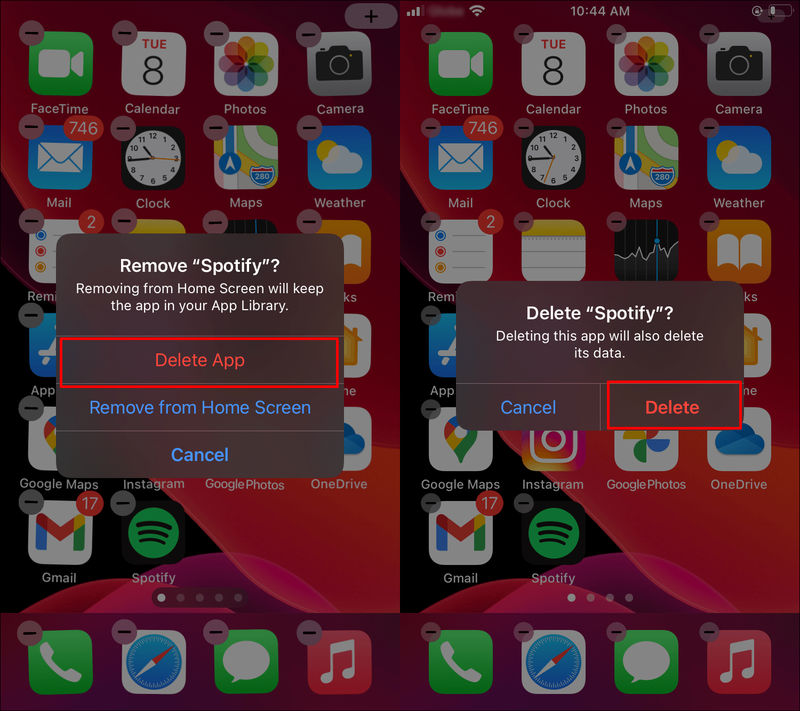
Para reinstalar o Spotify no iOS:
- Navegue até a App Store para encontrar e reinstalar o Spotify.
Limpe o Windows Reinstale
Para excluir o cache e o aplicativo do Spotify pelo Windows:
- Navegue até a unidade C.
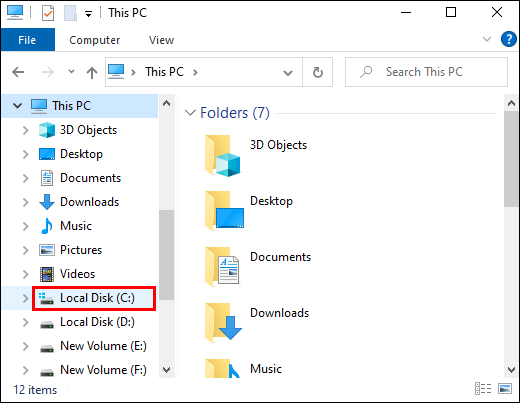
- Clique em Usuários e depois na pasta Nome de usuário.
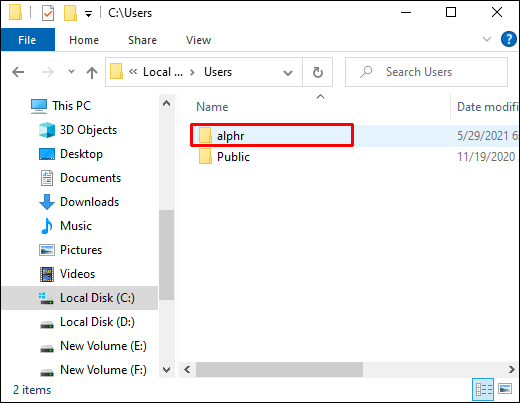
- Selecione AppData e Local.
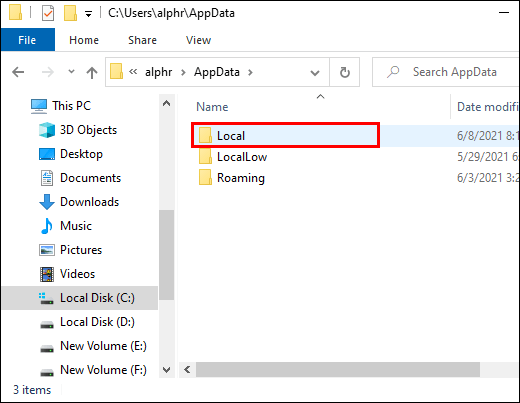
- Encontre e clique no Spotify.
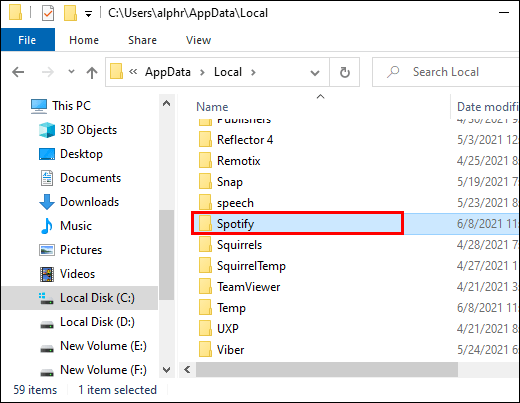
- Localize a pasta Armazenamento e exclua-a.
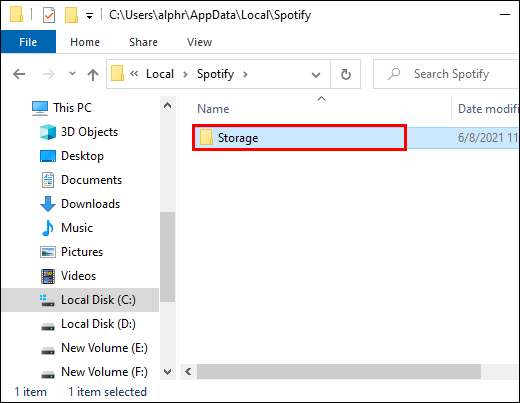
Para excluir o aplicativo Spotify:
- Selecione o botão Iniciar na barra de menus e, em seguida, Configurações.

- Clique em Apps’’ e depois no Spotify.
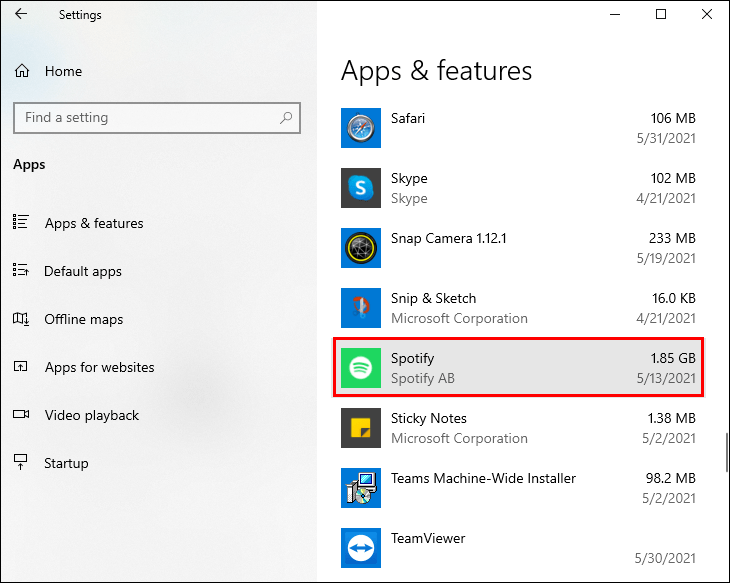
- Selecione Desinstalar.
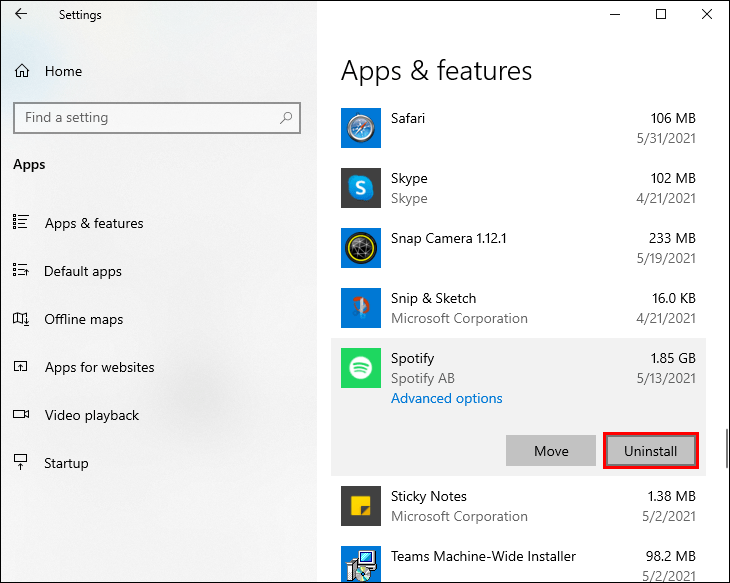
Para reinstalar o Spotify no Windows:
- Navegue até a Microsoft Store para encontrar o Spotify e reinstale-o.
Limpe a reinstalação do macOS
Para excluir o cache e o aplicativo do Spotify via macOS:
- Inicie o Finder.

- Em seguida, no menu na parte superior, selecione Ir, pressione e segure a tecla Alt e selecione Biblioteca.
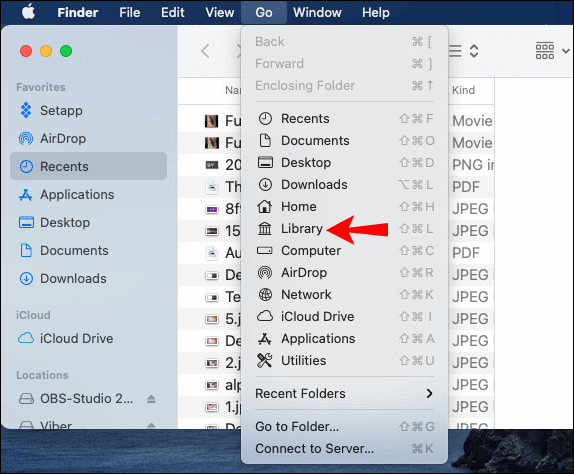
- Clique em Caches, selecione e exclua o com.spotify.Client pasta.
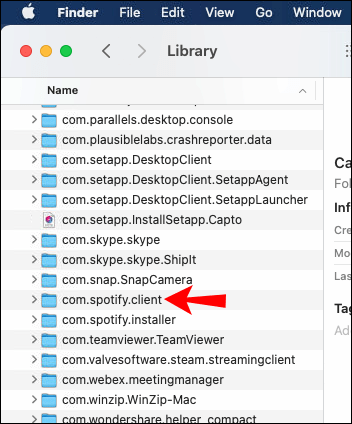
- Selecione Suporte ao aplicativo e exclua a pasta Spotify.
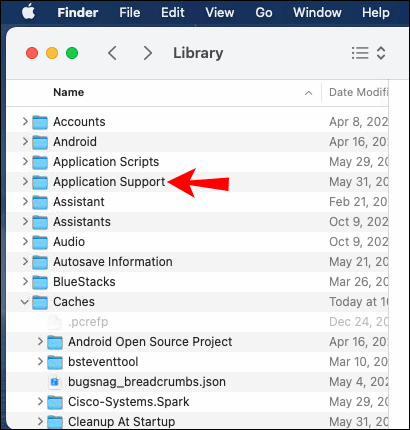
Para reinstalar o Spotify no macOS:
- Inicie o Finder.

- Selecione Aplicativos no menu da barra lateral à esquerda.
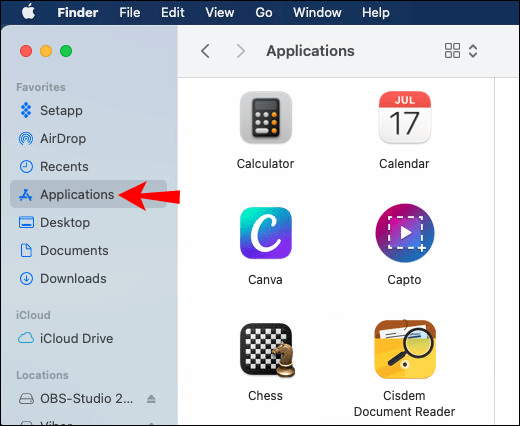
- Localize o Spotify e arraste-o para o ícone da Lixeira.
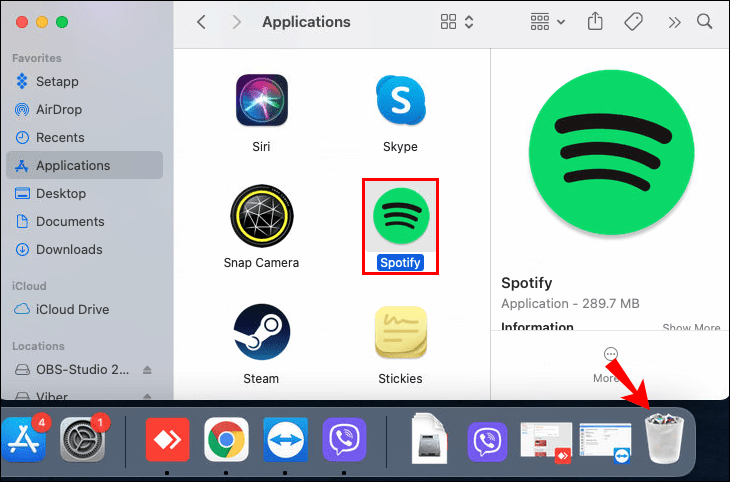
- Em seguida, esvazie a lixeira para excluir completamente o aplicativo.
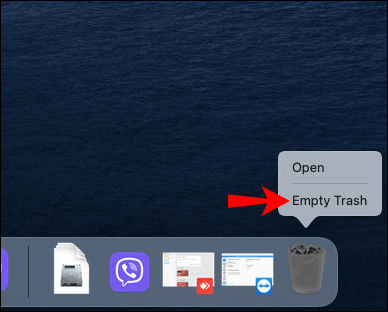
Para reinstalar o Spotify no macOS:
- Navegue até a loja de aplicativos e encontre o aplicativo Spotify para baixar.
Cartão SD corrompido
Se o seu dispositivo tiver um cartão SD externo, você pode usá-lo para armazenar suas músicas. Seu cartão SD pode estar corrompido ou danificado e, portanto, impede que você acesse com êxito as músicas armazenadas nele. Você pode tentar remover e reinserir o cartão SD:
- Desligue seu aparelho.
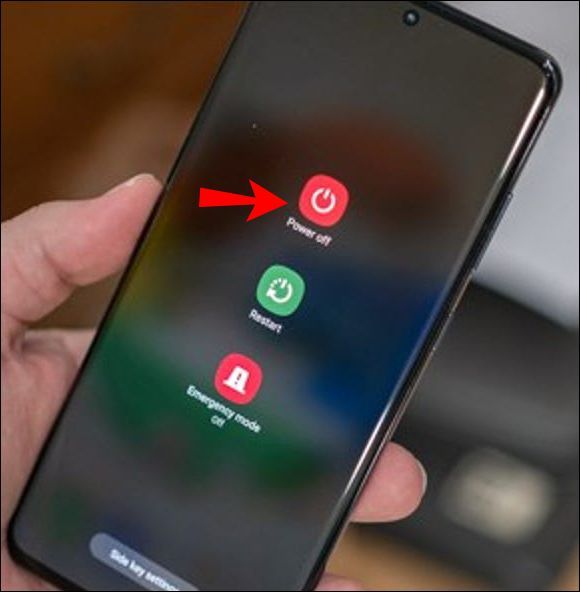
- Remova o cartão SD.
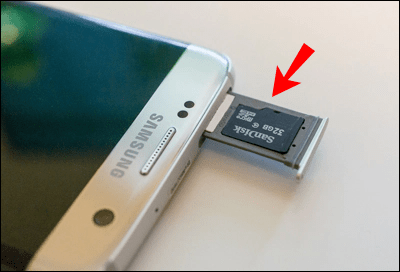
- Sopre nele para remover qualquer poeira que possa estar causando um problema e, se possível, limpe a área onde o cartão SD reside.
- Em seguida, reinsira o cartão SD.
Também pode ser que você tenha ficado sem espaço de armazenamento de dados em seu cartão SD ou telefone. Para liberar espaço em um dispositivo Android:
- Navegue até e clique em Configurações.
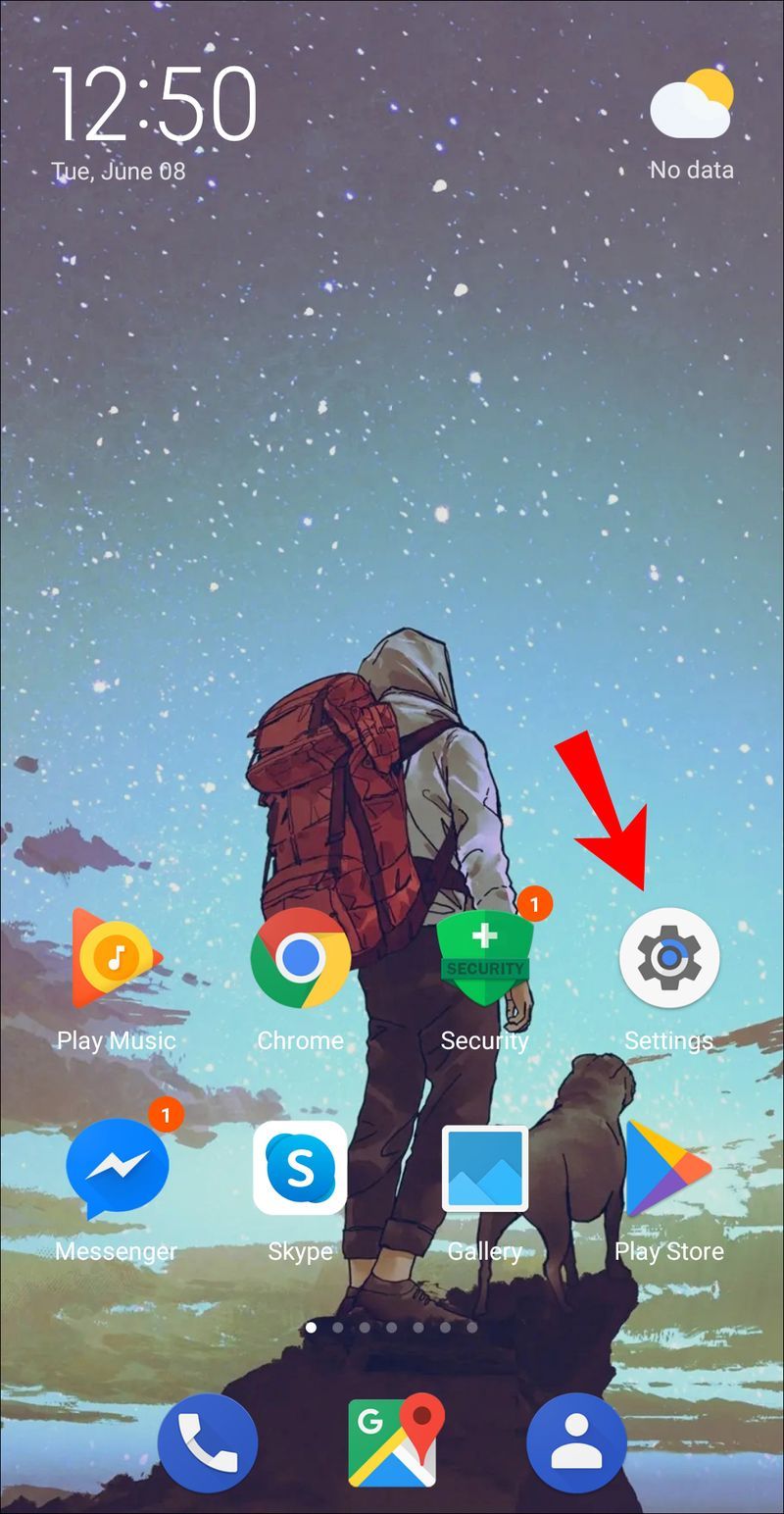
- Na parte inferior da página, selecione a opção Armazenamento.
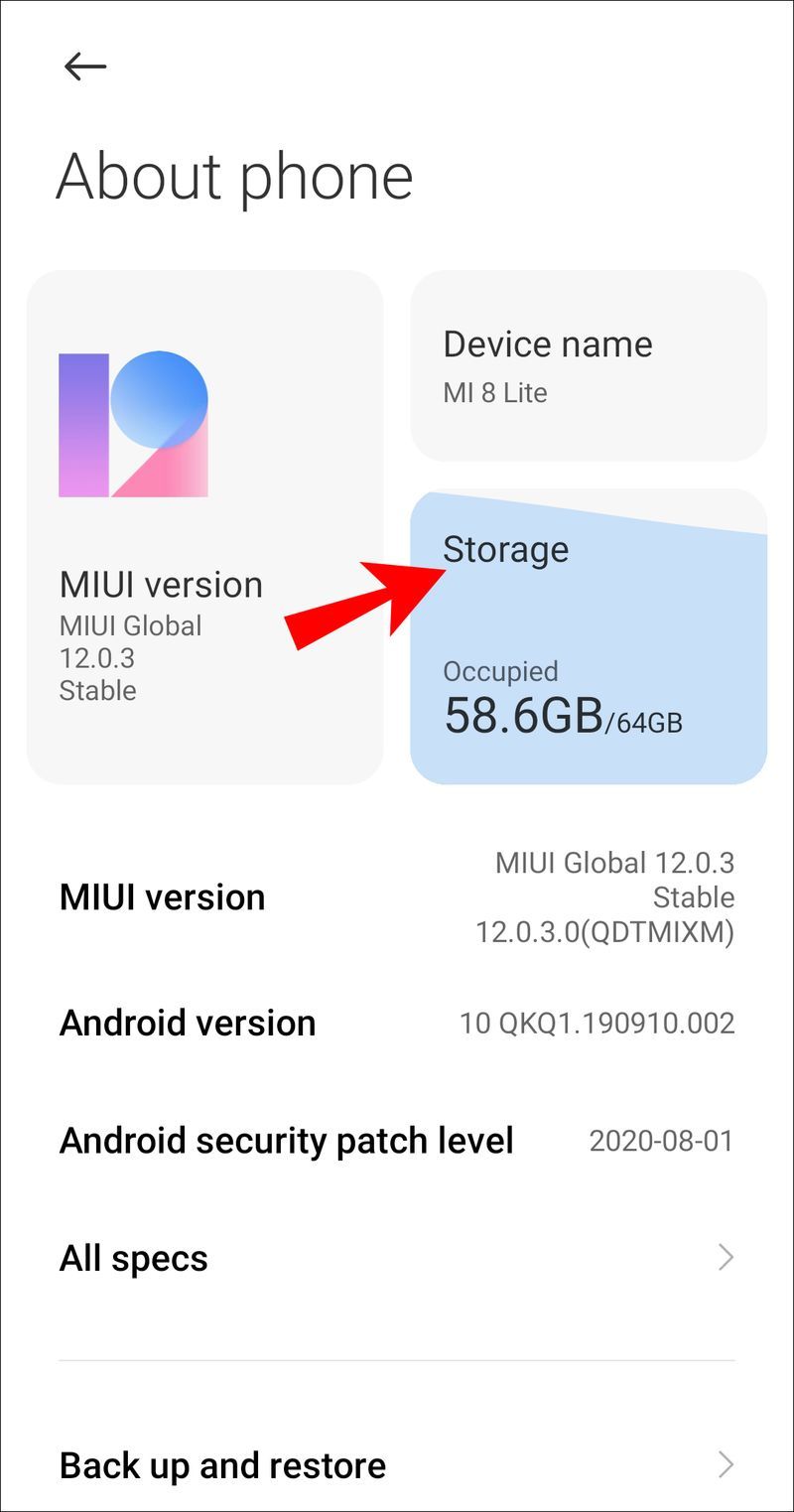
- Verifique se você tem espaço livre suficiente no seu dispositivo.
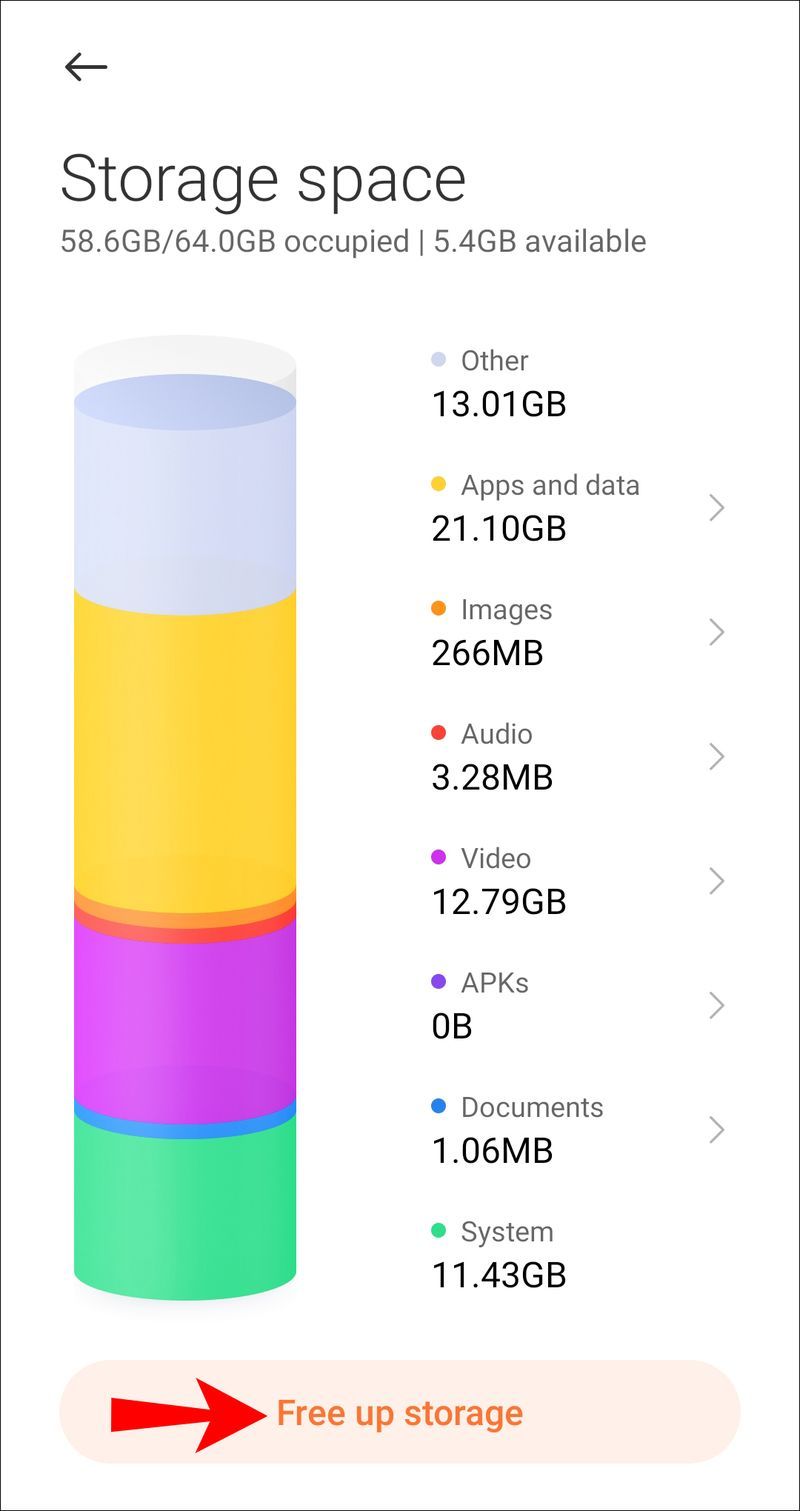
- Se seu espaço livre estiver acabando, você precisará acessar seu telefone e excluir mensagens, fotos e vídeos etc.; tudo o que você não precisa ou usa.
Para fazer o mesmo em um dispositivo iOS:
- Navegue até e clique em Configurações.
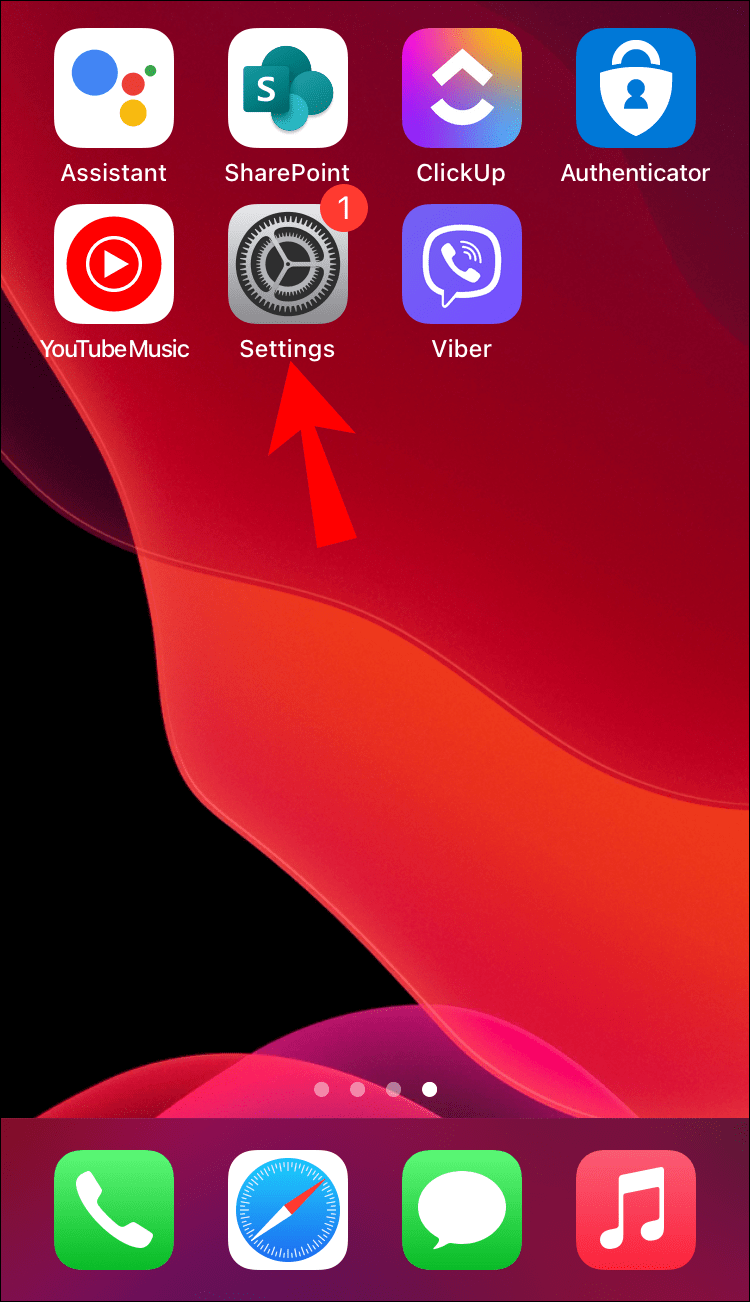
- Selecione Geral e, em seguida, Armazenamento do iPhone.
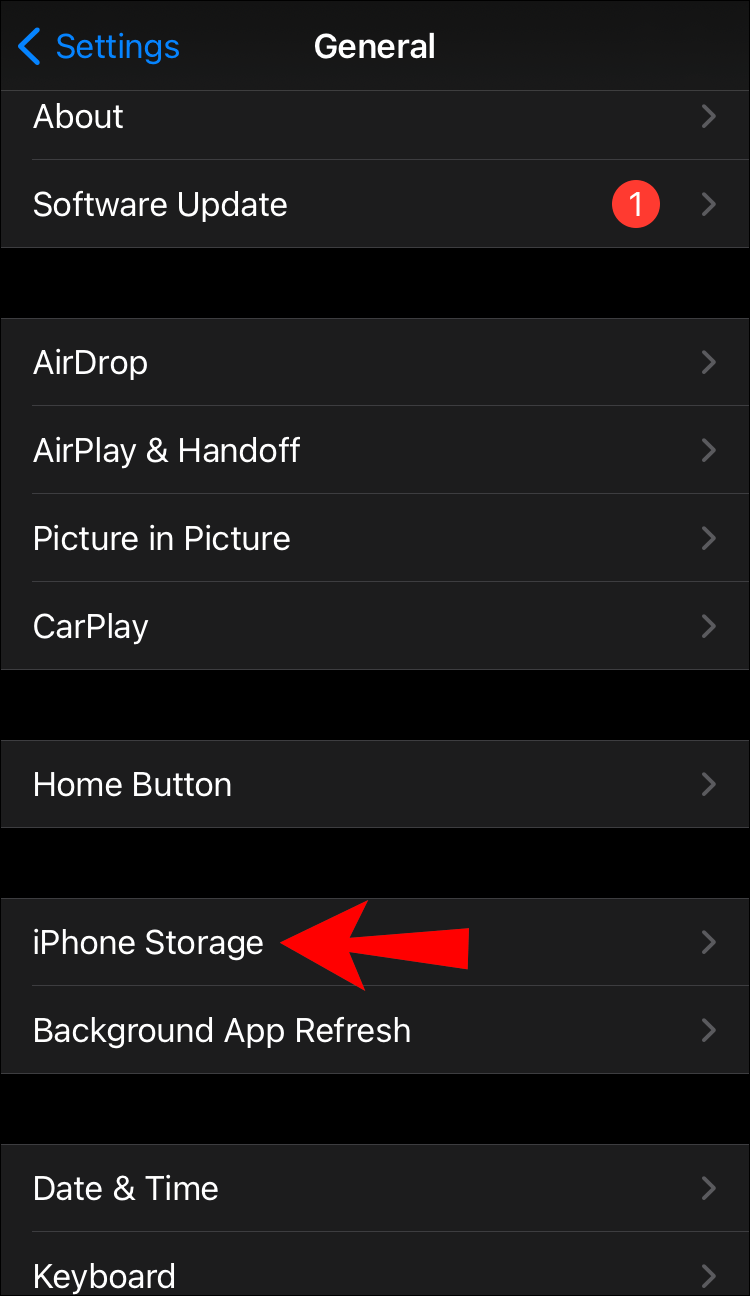
- Verifique se você tem espaço livre suficiente no seu dispositivo.
Se você estiver com pouco, novamente, acesse seu telefone e exclua todas as mensagens, fotos e vídeos etc. que você não precisa ou usa.
Remover arquivos de host
Se o problema ocorrer enquanto ouve no seu computador, tente remover o Spotify do seu arquivo host. Para fazer isso pelo Windows:
- Navegue até o Bloco de Notas, clique com o botão direito do mouse e selecione Abrir como Administrador.
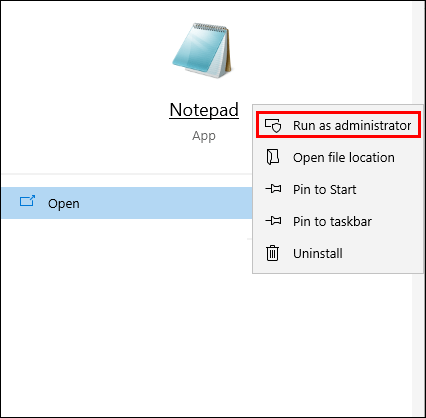
- Navegue até Arquivo> Abrir> C> Windows> System32> drivers> etc.

- Ao lado da caixa Nome do arquivo, selecione Todos os arquivos.
- Selecione e abra o arquivo Hosts.
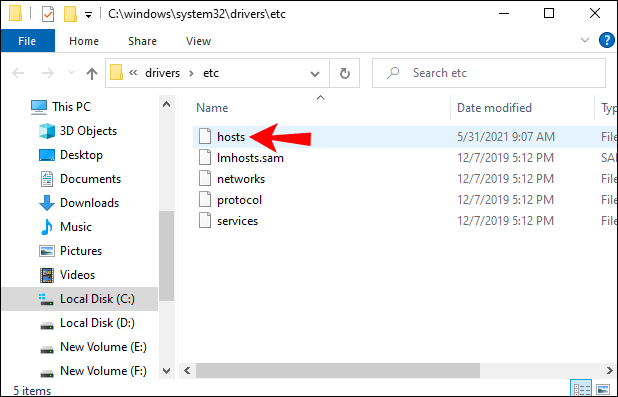
- Uma vez aberto, você verá linhas de números de texto com um sinal de hash # no início de cada linha.
- Procure quaisquer entradas que incluam Spotify no endereço.
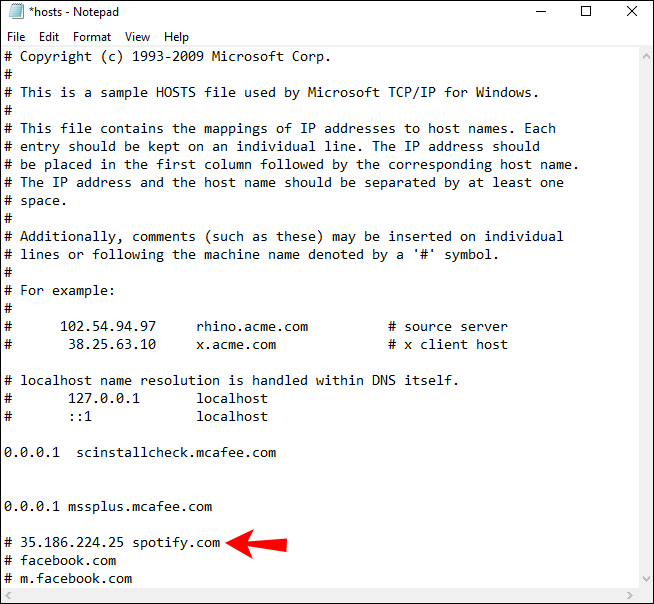
- Exclua as entradas, incluindo Spotify.
- Salve as alterações e reinicie o Spotify.
Para fazer isso pelo macOS:
- Inicie o Finder.

- No menu, navegue até Ir > Ir para a pasta.
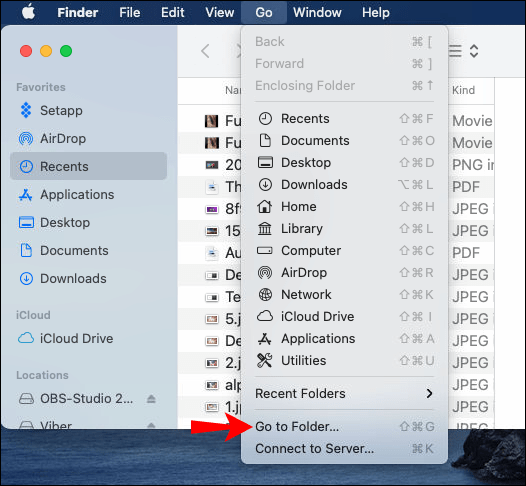
- Digite o seguinte local no campo de texto: /private/etc/hosts e pressione enter.
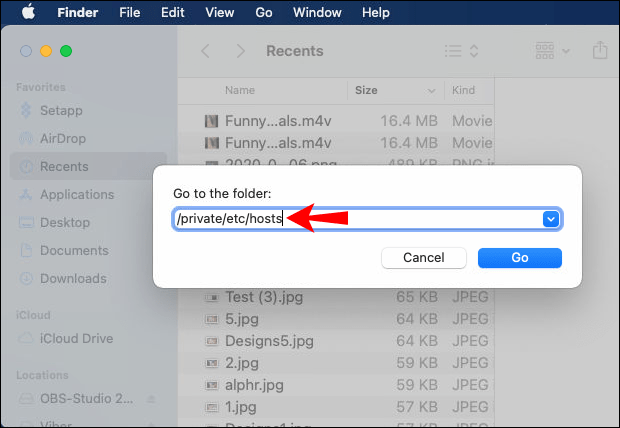
- Outra janela do Finder exibindo o arquivo hosts do seu Mac deve ser destacada.
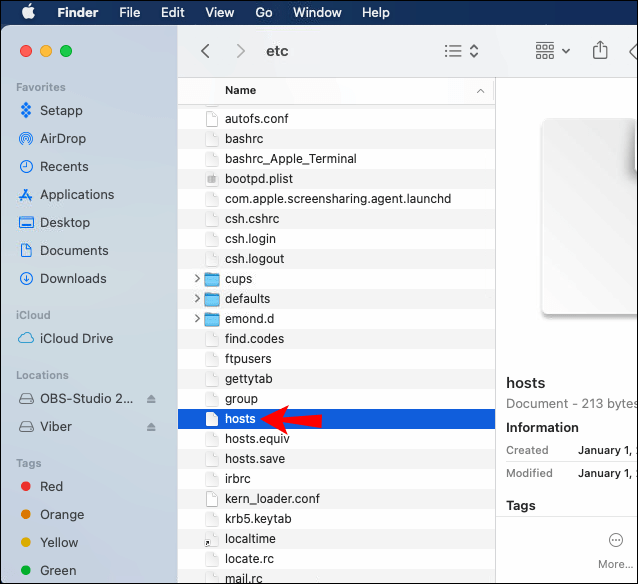
- Clique nele e arraste e solte-o na área de trabalho.
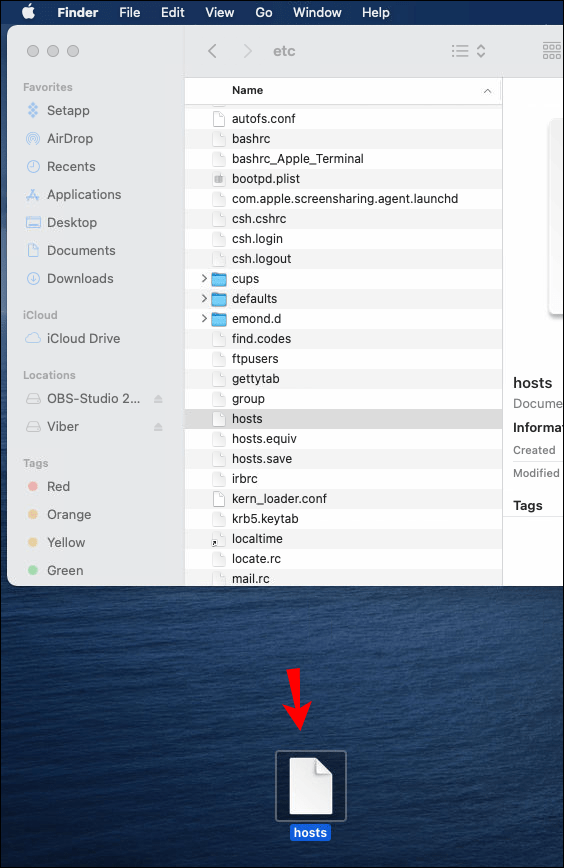
- Clique duas vezes no arquivo para abrir, ele será aberto no TextEdit.
- Procure entradas com Spotify no endereço e exclua-as.
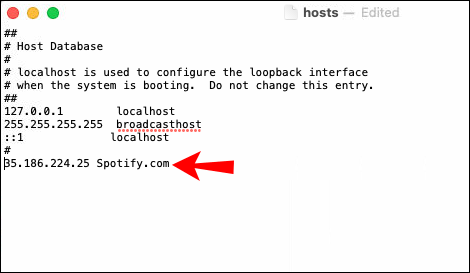
- Agora salve suas alterações e reinicie o Spotify.
Verifique seus AirPods ou fones de ouvido Bluetooth
- Primeiro, verifique se o problema está sendo causado por seus fones de ouvido/fones de ouvido sem fio. Emparelhe-os com outro dispositivo e ouça algo diferente do Spotify para ver se o problema ainda ocorre.
- Certifique-se de que outros dispositivos sem fio não estejam conectados ao Spotify ao mesmo tempo; se este for o caso, desconecte-os. Você também pode remover outros fones de ouvido sem fio emparelhados com seu dispositivo, pois eles tentarão se conectar automaticamente ao seu dispositivo quando estiverem dentro do alcance.
- Certifique-se de ter uma bateria cheia. Uma bateria fraca normalmente causa problemas de conexão.
- Verifique as versões de Bluetooth compatíveis com o seu dispositivo. Seus fones de ouvido podem não ser compatíveis com seu dispositivo.
perguntas frequentes
Aqui estão algumas respostas para perguntas que você pode ter sobre o Spotify.
Como baixar faixas do Spotify
Com o Spotify Premium, você pode baixar suas músicas para ouvir offline. Para baixar faixas do Spotify para ouvir offline no seu dispositivo iOS ou Android:
1. Inicie e faça login no Spotify.

2. No canto inferior direito da tela, clique em Sua Biblioteca.

3. Em seguida, clique na lista de reprodução que deseja baixar.

4. Na lista de reprodução, ative a opção Download.
pare de pop-ups no Android Chrome

• Sua música começará a ser baixada exibindo uma seta verde voltada para baixo assim que estiver concluída.
Para baixar faixas do Spotify para ouvir offline no seu computador Windows ou macOS:
1. Faça login na sua conta Spotify.
2. Localize a lista de reprodução que deseja baixar.
3. Selecione a lista de reprodução e ative a opção Download.
• Sua música começará a ser baixada exibindo uma seta verde voltada para baixo assim que estiver concluída.
Por que não consigo baixar faixas do Spotify?
• Certifique-se de ter uma assinatura do Spotify, pois você só poderá baixar faixas dessa maneira.
• Certifique-se de ter uma boa conexão com a Internet. Se o ícone do Wi-Fi estiver mostrando uma conexão completa, mas você ainda não conseguir baixar as faixas, acesse as configurações da Internet e verifique se não há alertas de erro ao lado dele. Por padrão, o Spotify aguardará até que você se conecte ao Wi-Fi, em oposição às redes de dados celulares, antes de baixar músicas.
• Verifique se você tem espaço de armazenamento suficiente no dispositivo para o qual está tentando fazer o download. Verifique seu dispositivo, pois pode ser necessário liberar algum espaço. Pelo menos um GB livre deve ser suficiente.
• Verifique se você não está usando mais de cinco dispositivos para baixar músicas. Se você tentar fazer o download para um sexto dispositivo, o Spotify removerá os downloads do dispositivo que usar menos.
Uma experiência de audição ininterrupta do Spotify
Os serviços de streaming de música e podcast do Spotify são apreciados por milhões em todo o mundo. Ao assinar o Spotify, você pode baixar seu conteúdo em até cinco dispositivos e desfrutar de música offline sem interrupções. Ouvir diretamente do seu dispositivo geralmente resolve o problema de pausa ao transmitir em áreas com pouca conexão Wi-Fi e acesso a dados de celular.
Agora que você resolveu o problema da pausa, qual método você usou para resolvê-lo? Você já experimentou isso desde então? O que você mais gosta no Spotify? Deixe-nos saber na seção de comentários abaixo.